仮想通貨をはじめたいけど難しそう
GMOコインの口座開設がわからない
という疑問にお答えします。
- GMOコインの口座開設に必要なもの、条件
- GMOコインの口座開設方法
※全手順の画面キャプチャあり
GMOコインは入金・出金・送金・取引手数料が無料で人気の仮想通貨取引所です。
口座開設はかんたんで手続きは10分、かんたん確認を使えば審査は最短10分。
*郵送での本人確認は数日待つ必要あり
実際に口座を開設したときはメールアドレスの登録〜本人確認書類の提出が10分、審査時間が15分でした。
この記事では口座開設の手順をすべて画像付きでわかりやすく解説します。
\ 取引手数料が安い!入出金は無料! /

・NFTアートとゲームを楽しむブロガー
・暗号資産歴 3年 / NFT歴 2年
・保有NFT 400点以上(コレクションはこちら )
・実体験をもとに記事を執筆中
GMOコインの口座開設に必要なもの

口座開設に必要なものは以下。
- メールアドレス
- 本人確認書類
- スマートフォン
かんたん本人確認では、こちらの書類が使用できます。
- 運転免許証(表面と裏面)
- 住民基本台帳カード
- 特別永住者証明書(顔写真あり)
- マイナンバーカード
- 運転履歴証明書
- 在留カード
*参考:GMOコイン
なお以下をすべて満たさないと口座開設できません。
- 日本国内に居住かつ10歳以上の個人
- 自身の責任と判断で取引ができる
- 各種約款と交付書面等に承諾し、電磁的交付を受けることに同意
- 外国の重要な公人(外国PEPs)でない
- 反社会的勢力と社会的に非難されるべき関係を有しない
- 登録するメールアドレスや電話番号が他人のものと重複していない
- 登録情報に虚偽や誤記、記載漏れがない
- メールアドレスと電話番号があり連絡にいつでも出られる
GMOコインの口座開設方法
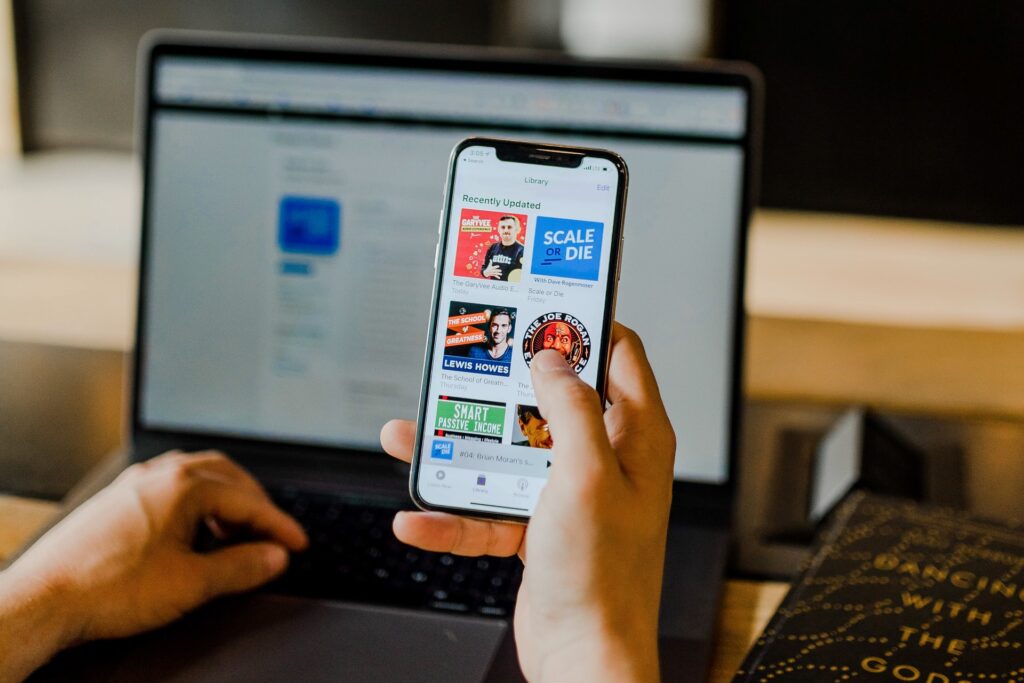
GMOコインの口座開設は以下。
手続きは10分、かんたん本人確認を使えば審査は最短10分で完了します。
審査完了後、すぐにGMOコインが利用できるのもうれしい点です。
\ 取引手数料が安い!入出金は無料! /
Step1:メールアドレス・パスワードを登録
▼公式サイトでメールアドレスを入力して「口座開設(無料)を申し込む」をタップ
≫ GMOコイン公式サイトはこちら
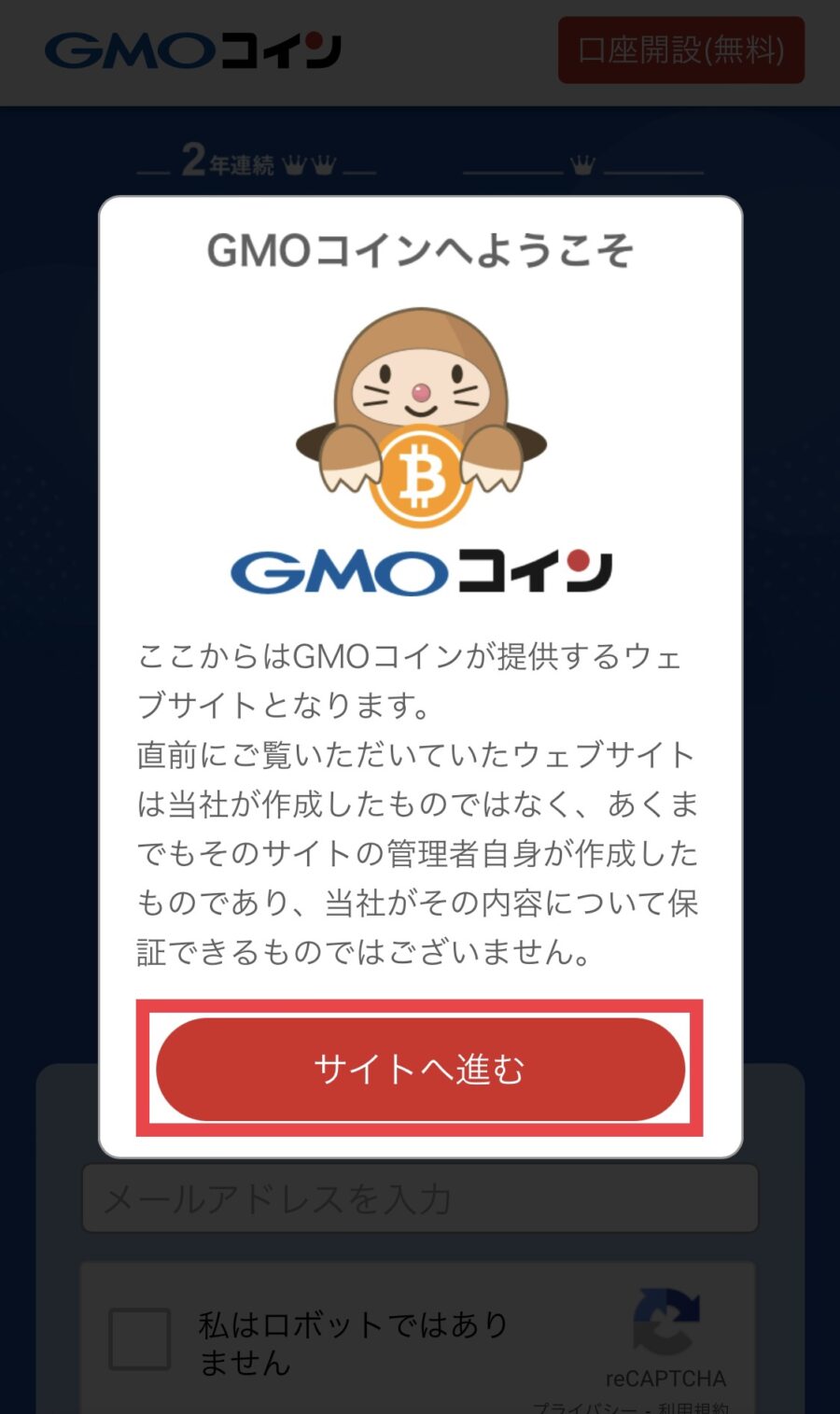
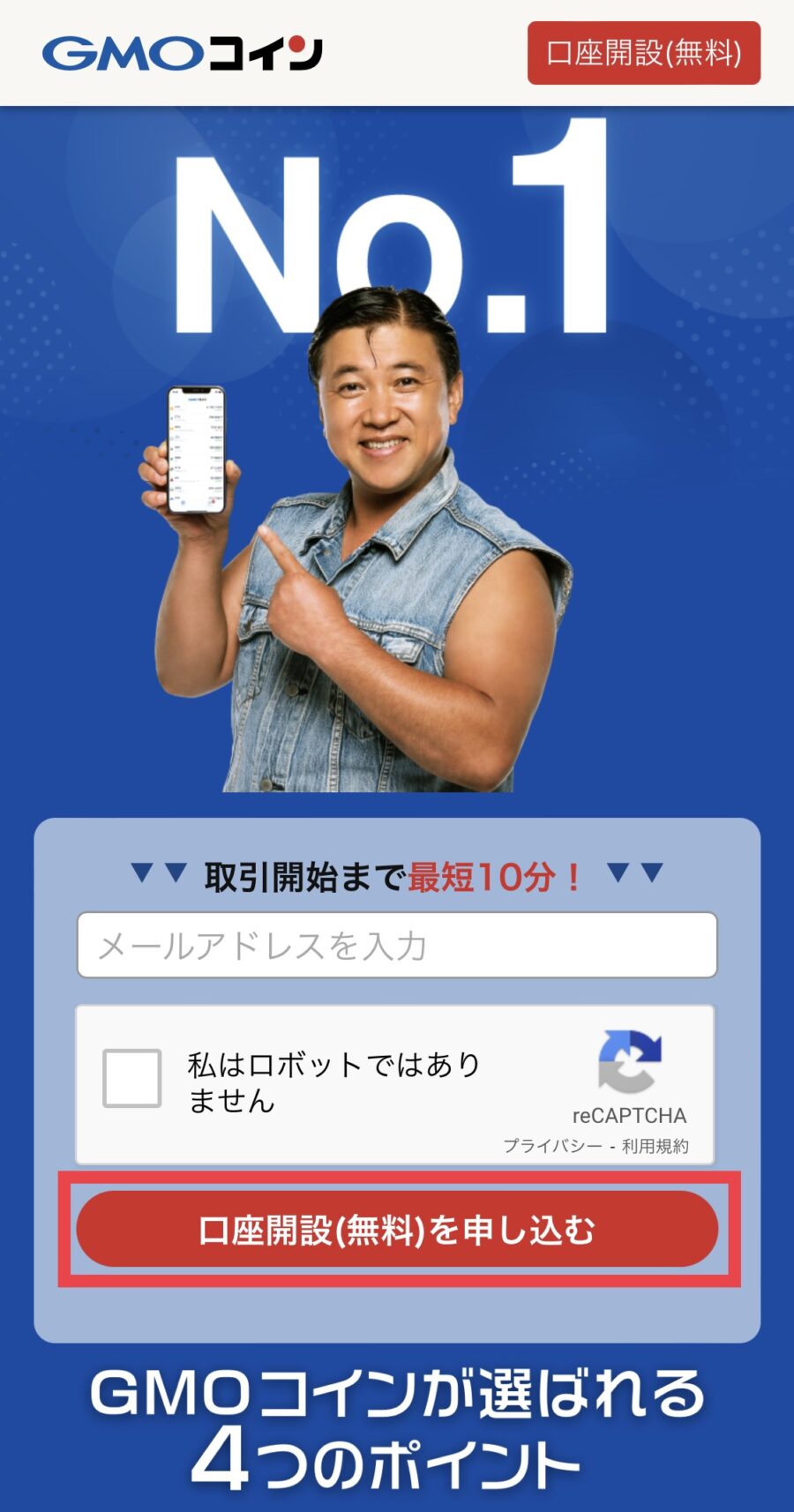
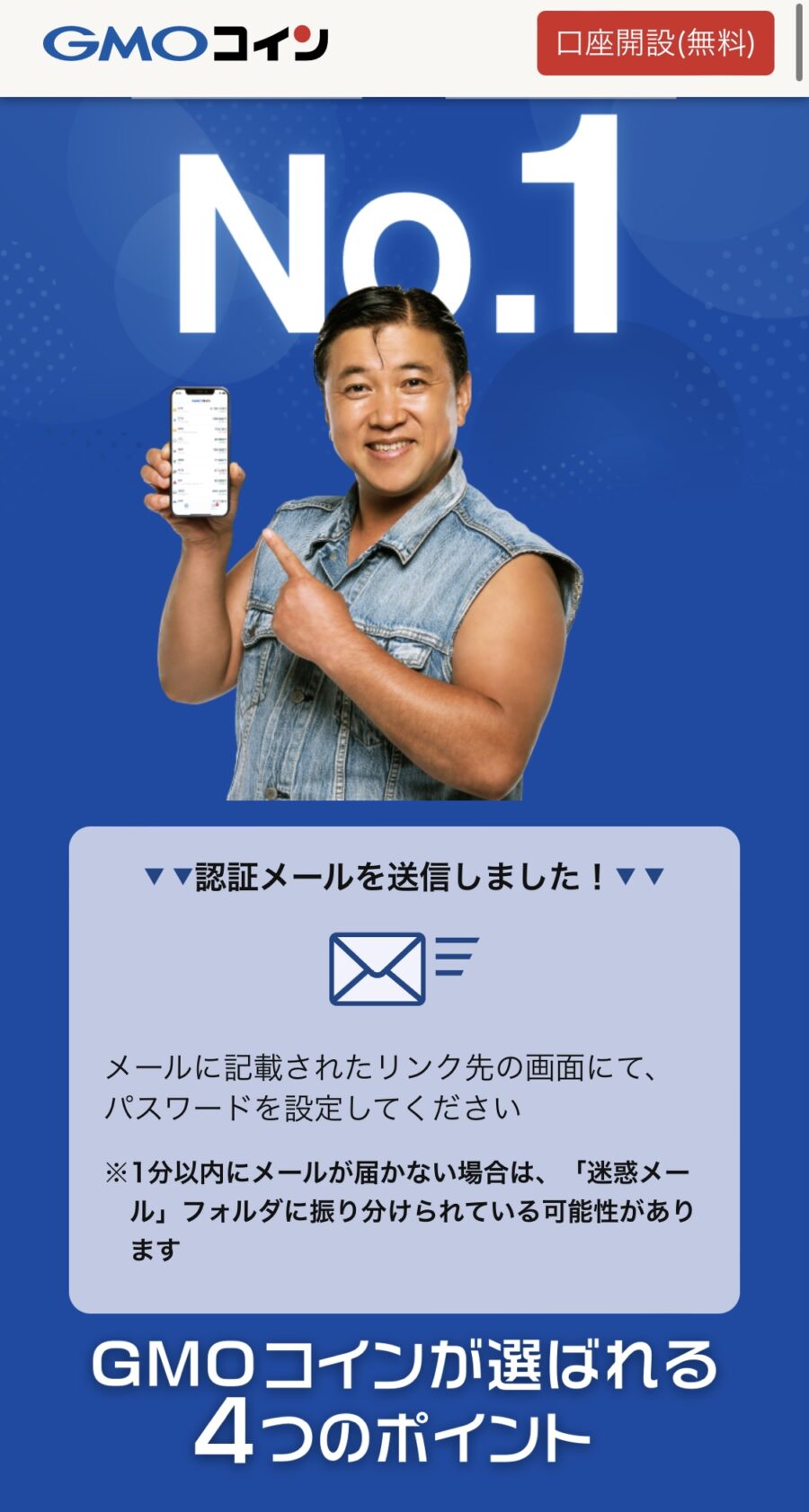
▼メールのURLをタップし、パスワードを入力して「設定する」
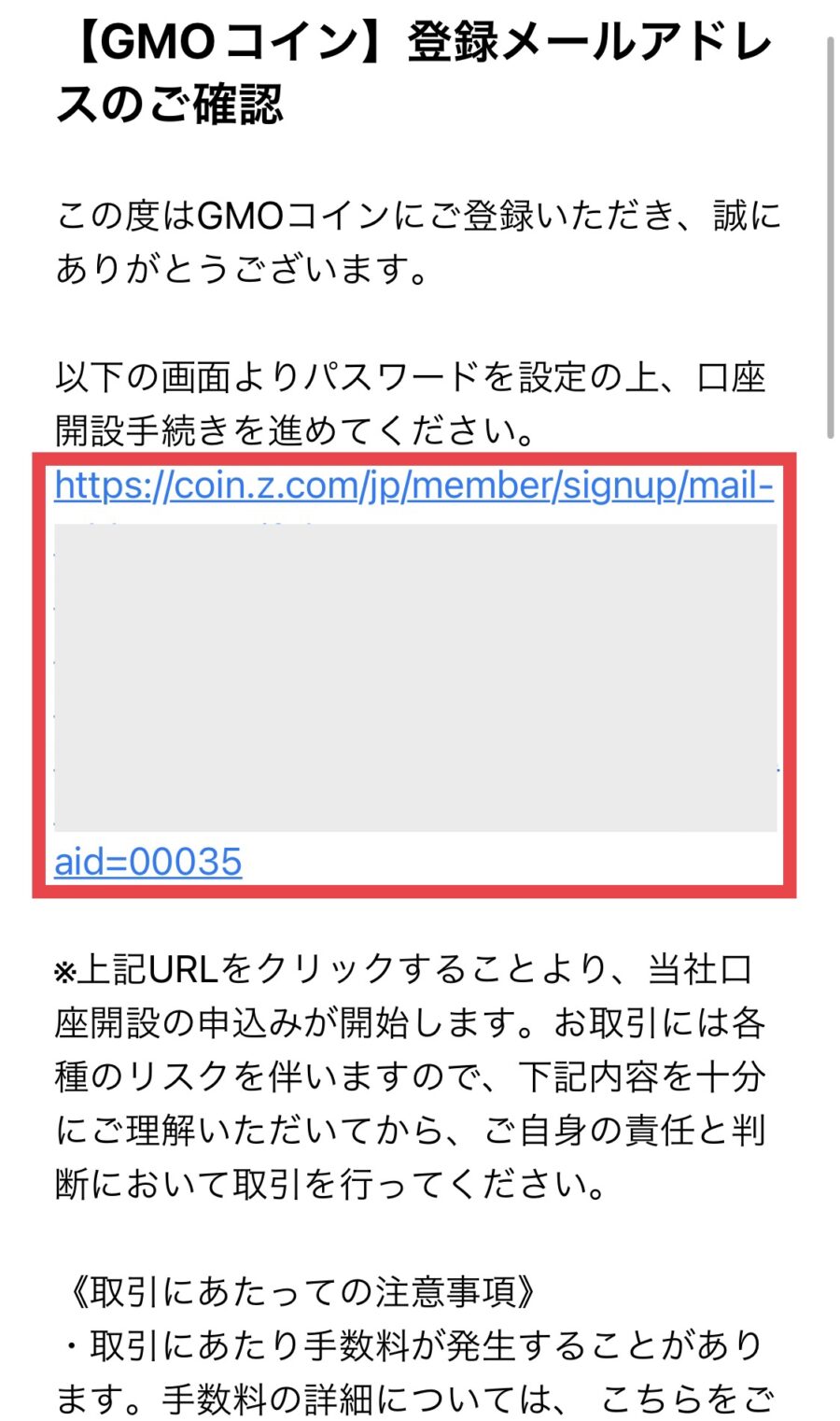
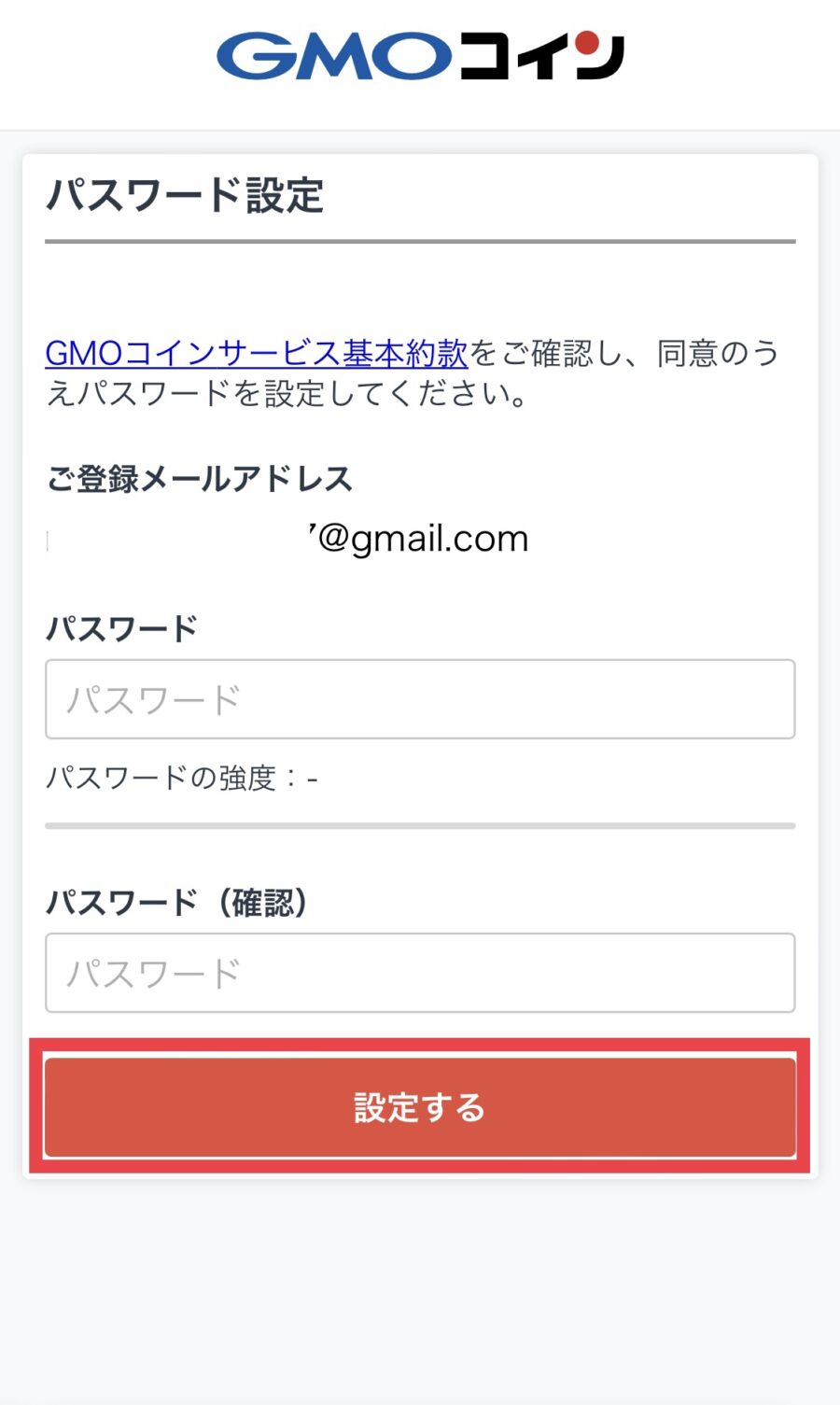
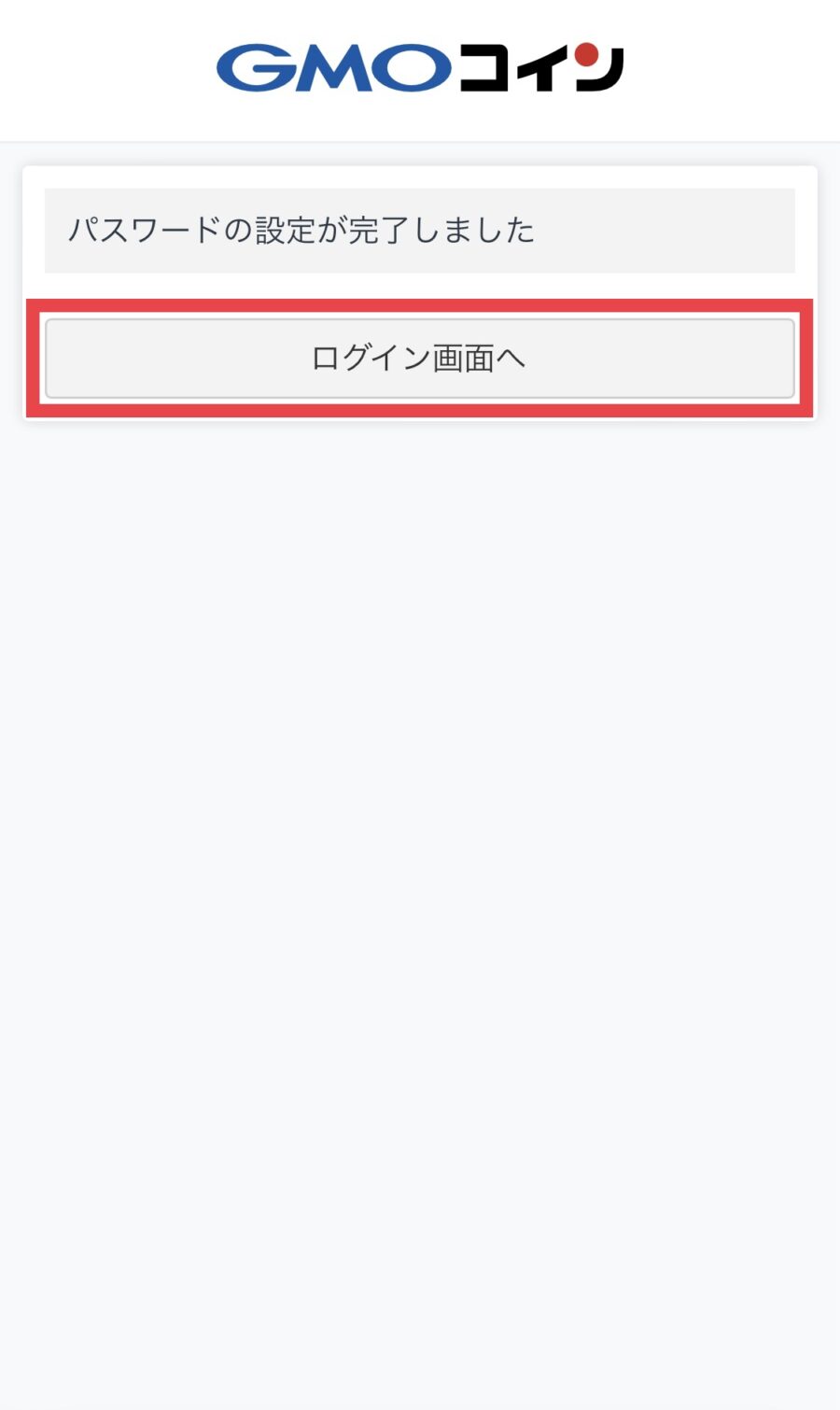
▼電話番号を入力して「コードを送信」、番号を確認して「コードを送信する」をタップ
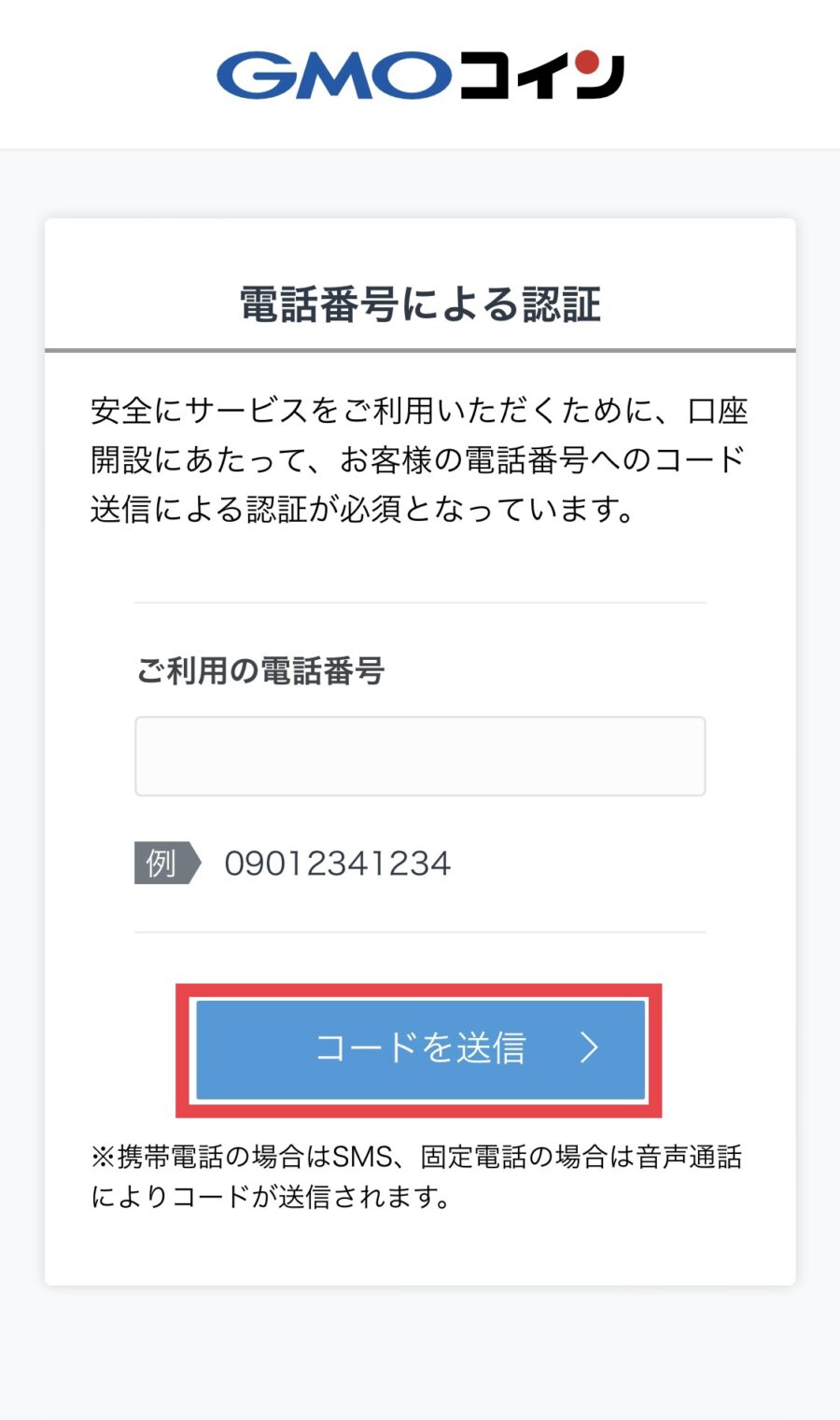

▼SMSに届いた6桁を入力して「認証する」、認証が完了したら「開設申込へ進む」をタップ
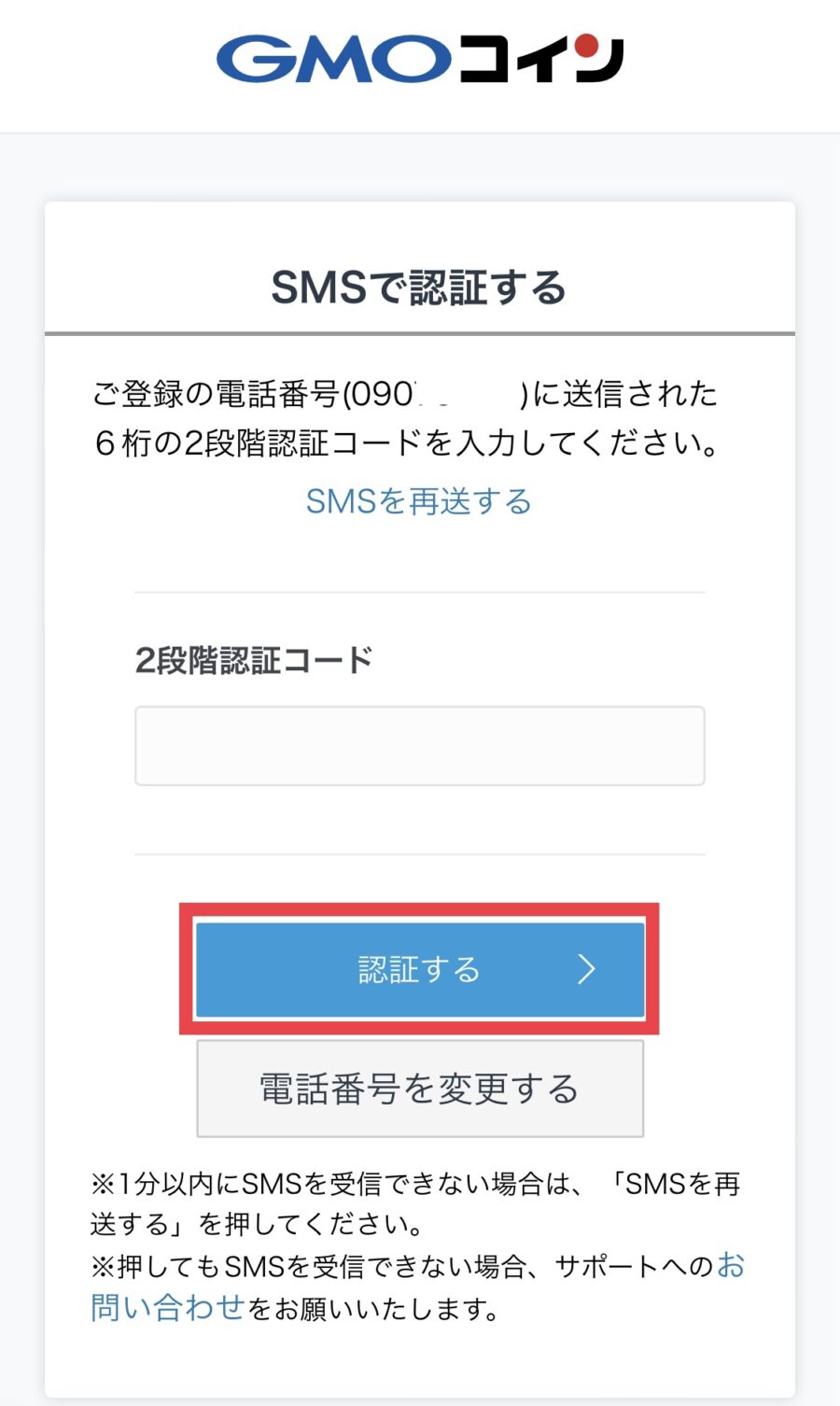
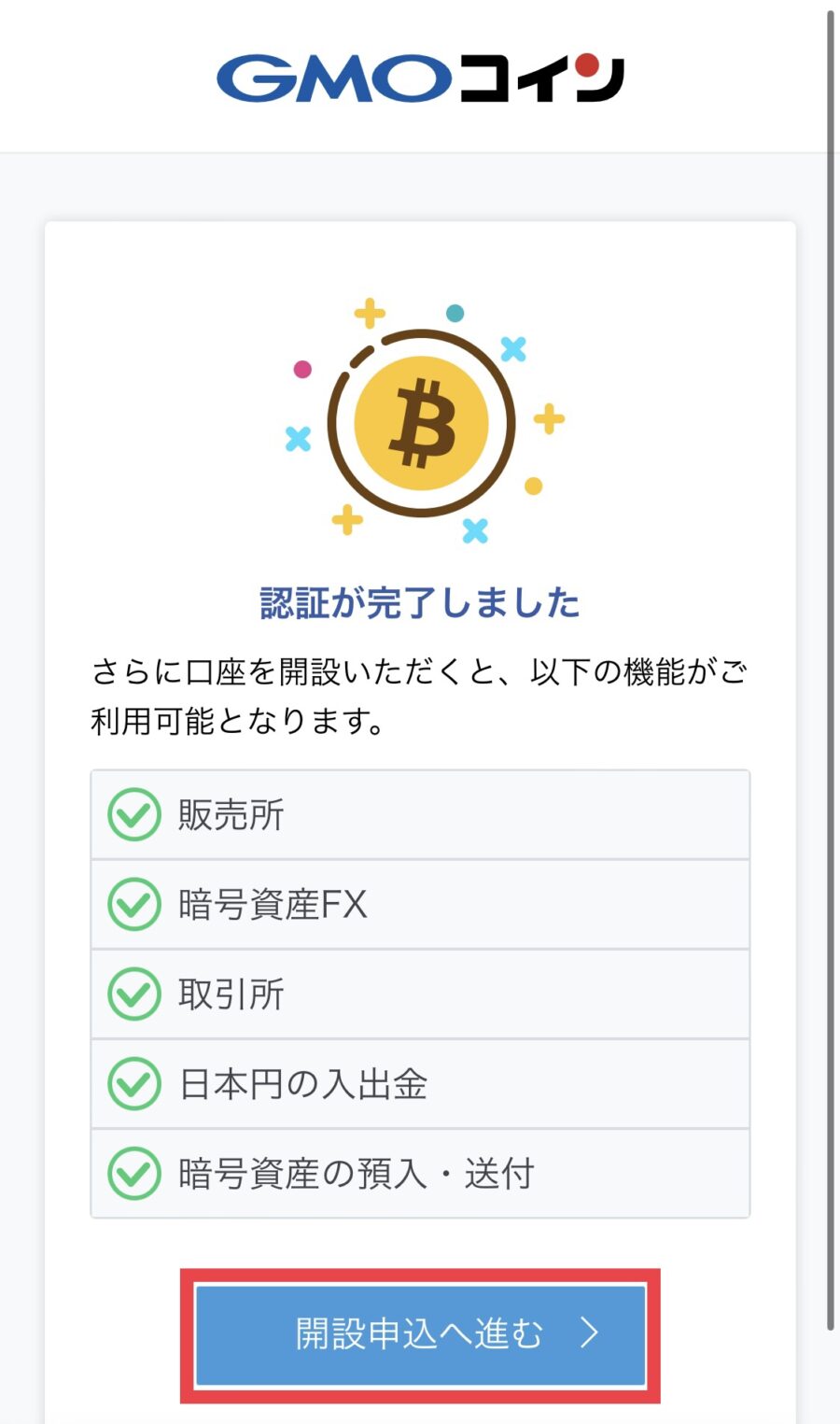
Step2:本人情報の入力と各種重要事項への同意
▼名前・性別・生年月日・住所・国籍を入力し「次へ」
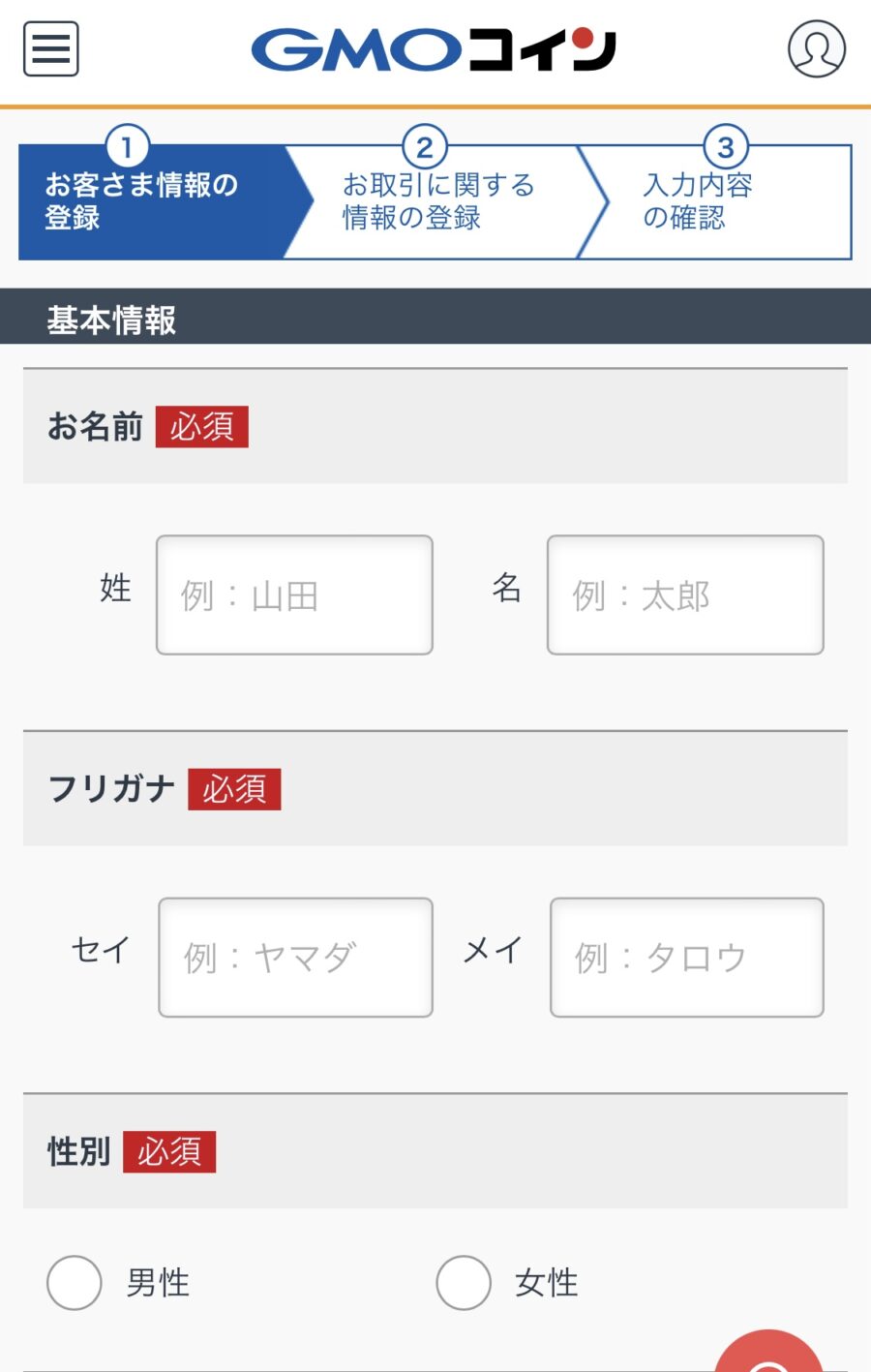
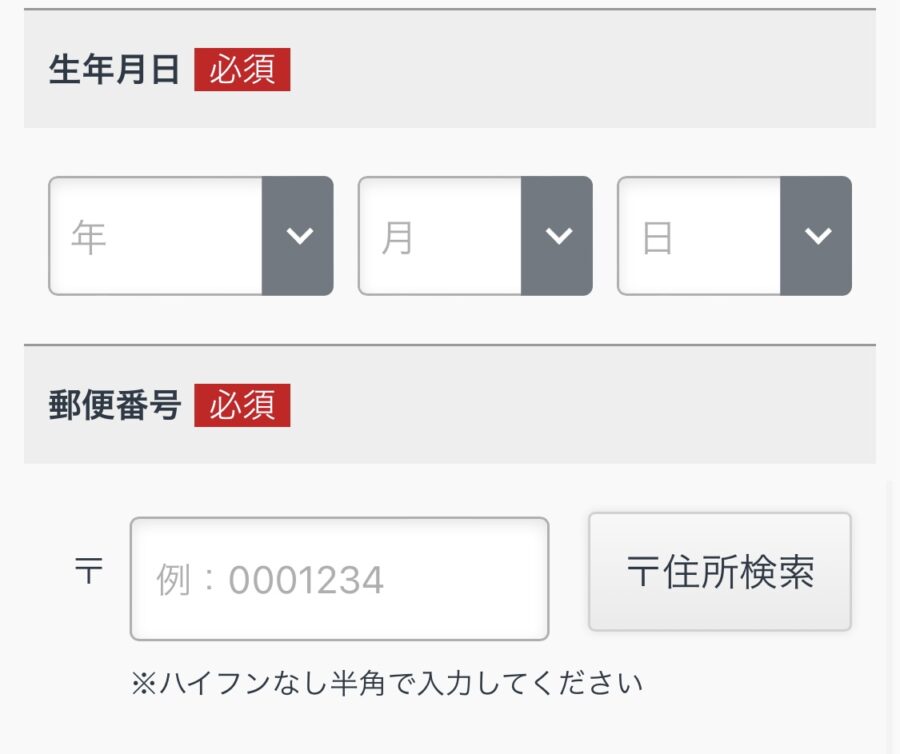
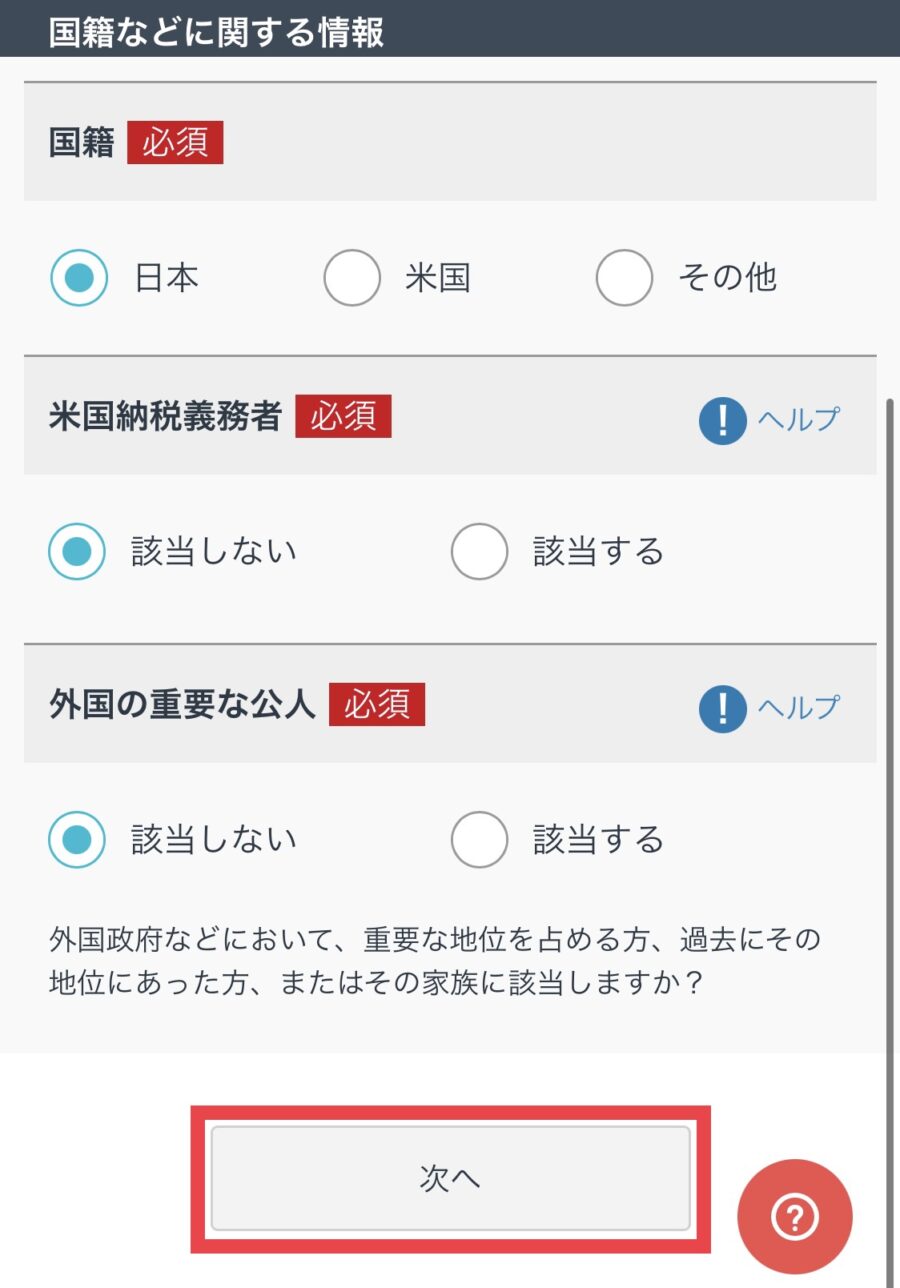
▼取引に関する情報を入力して「確認画面へ」
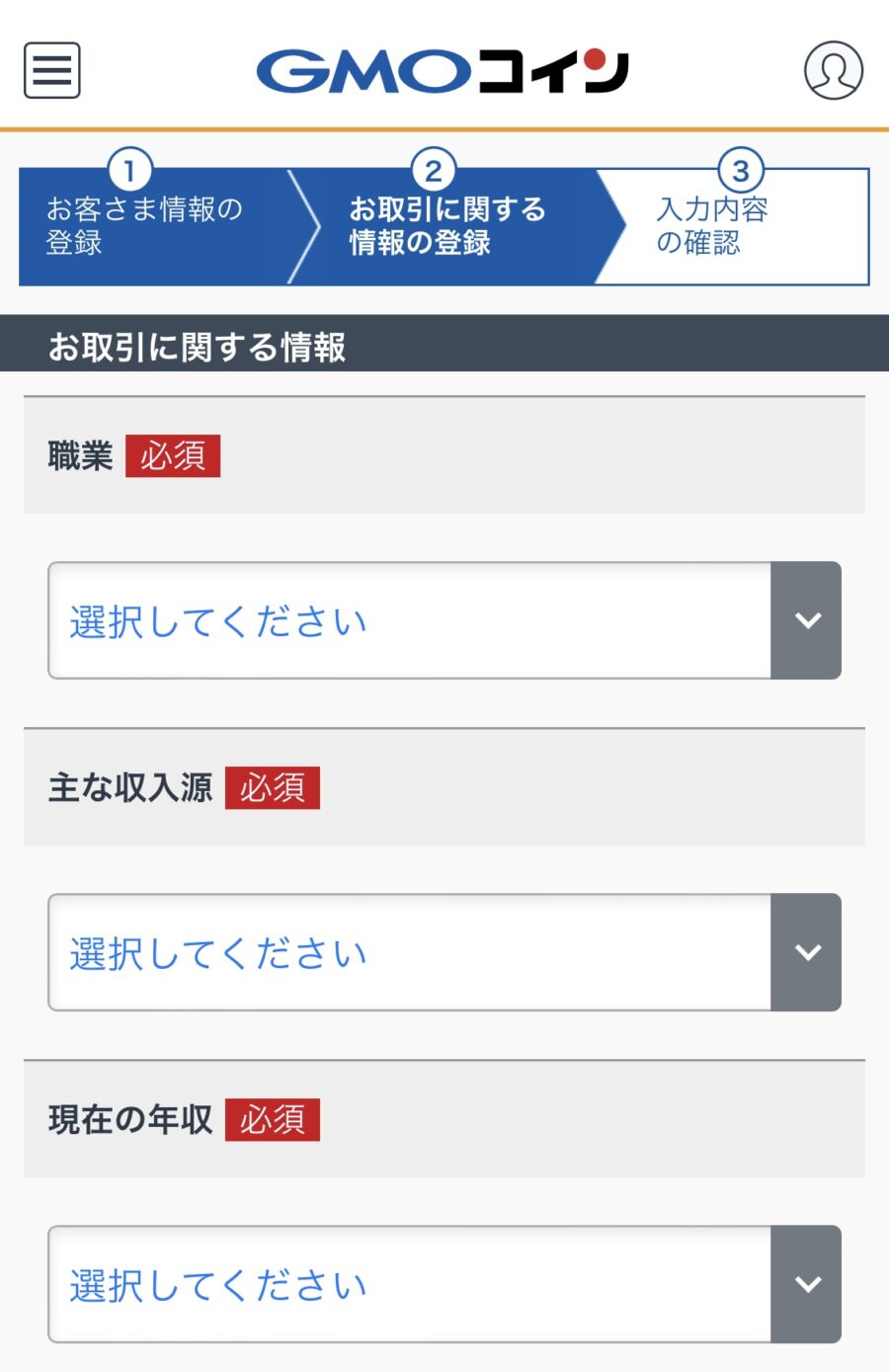
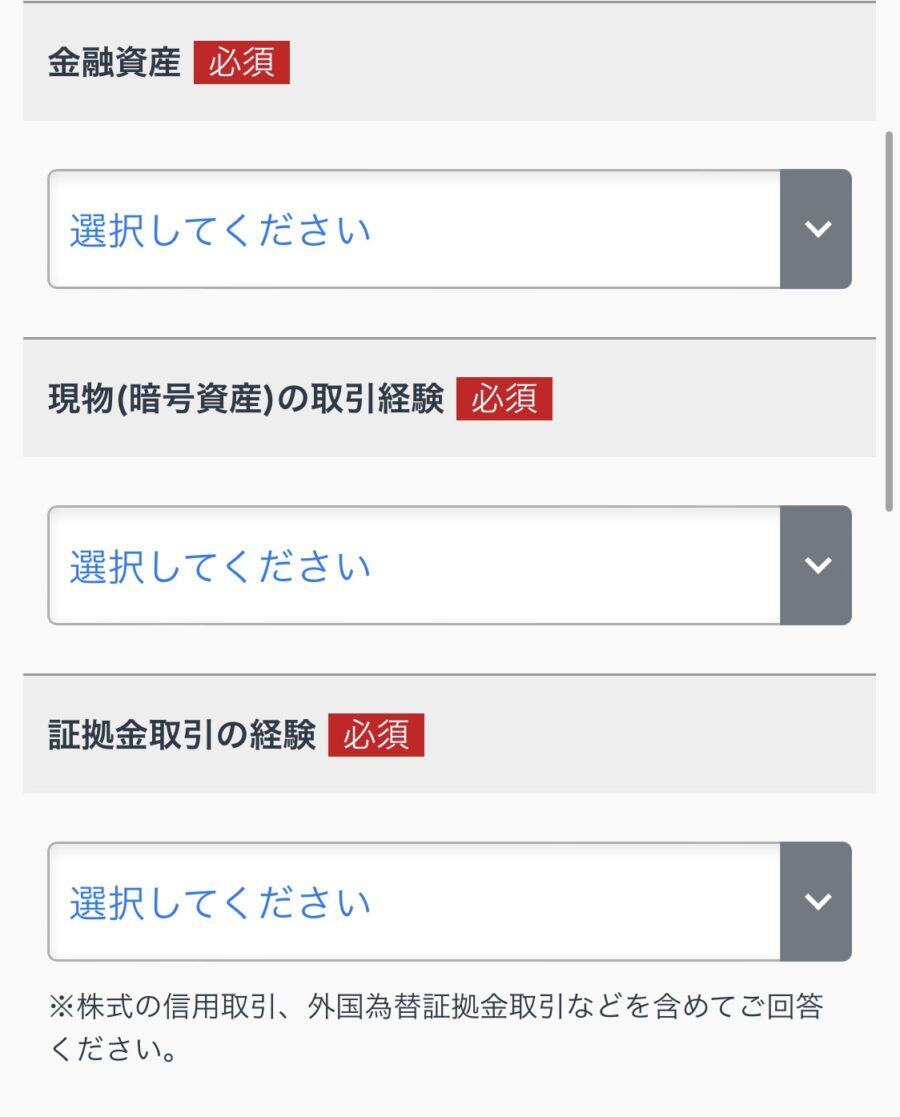
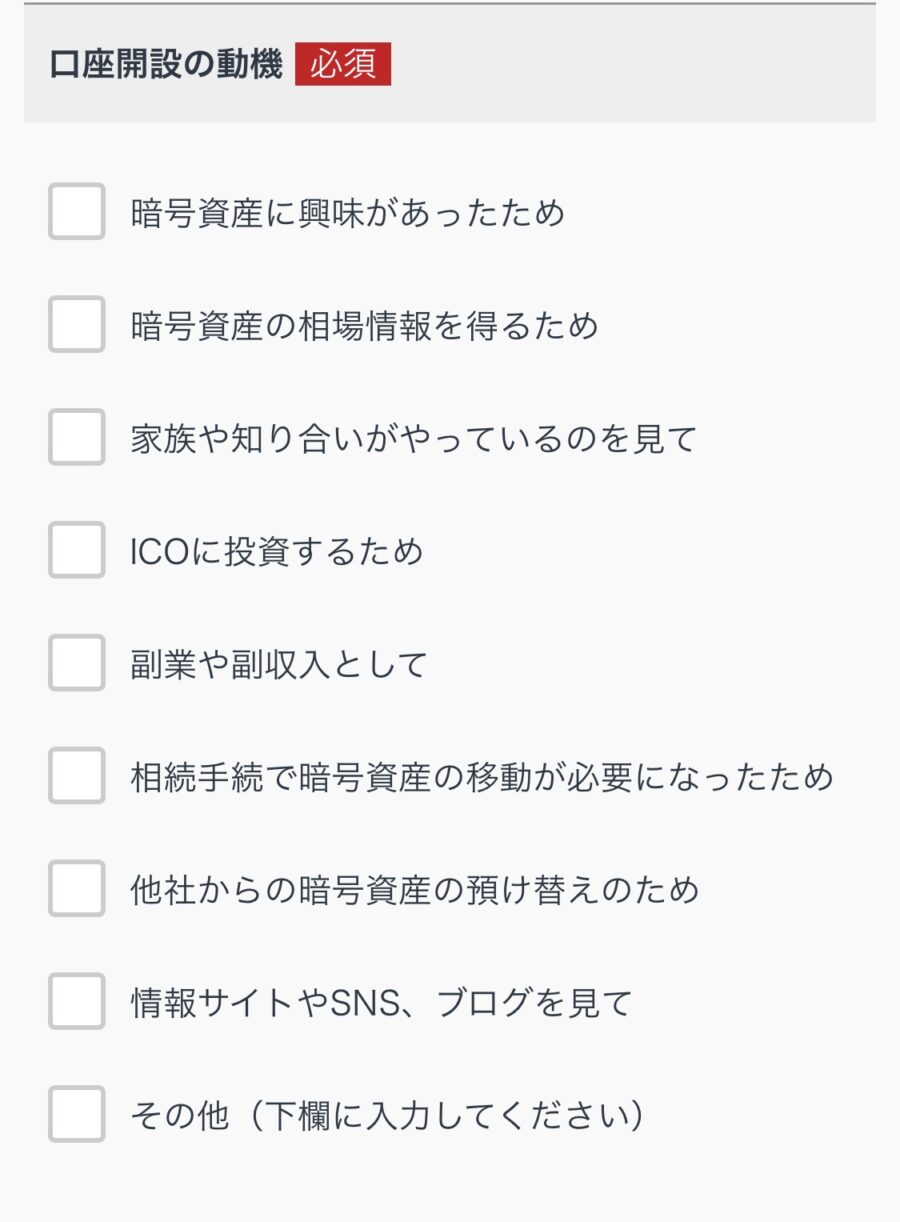
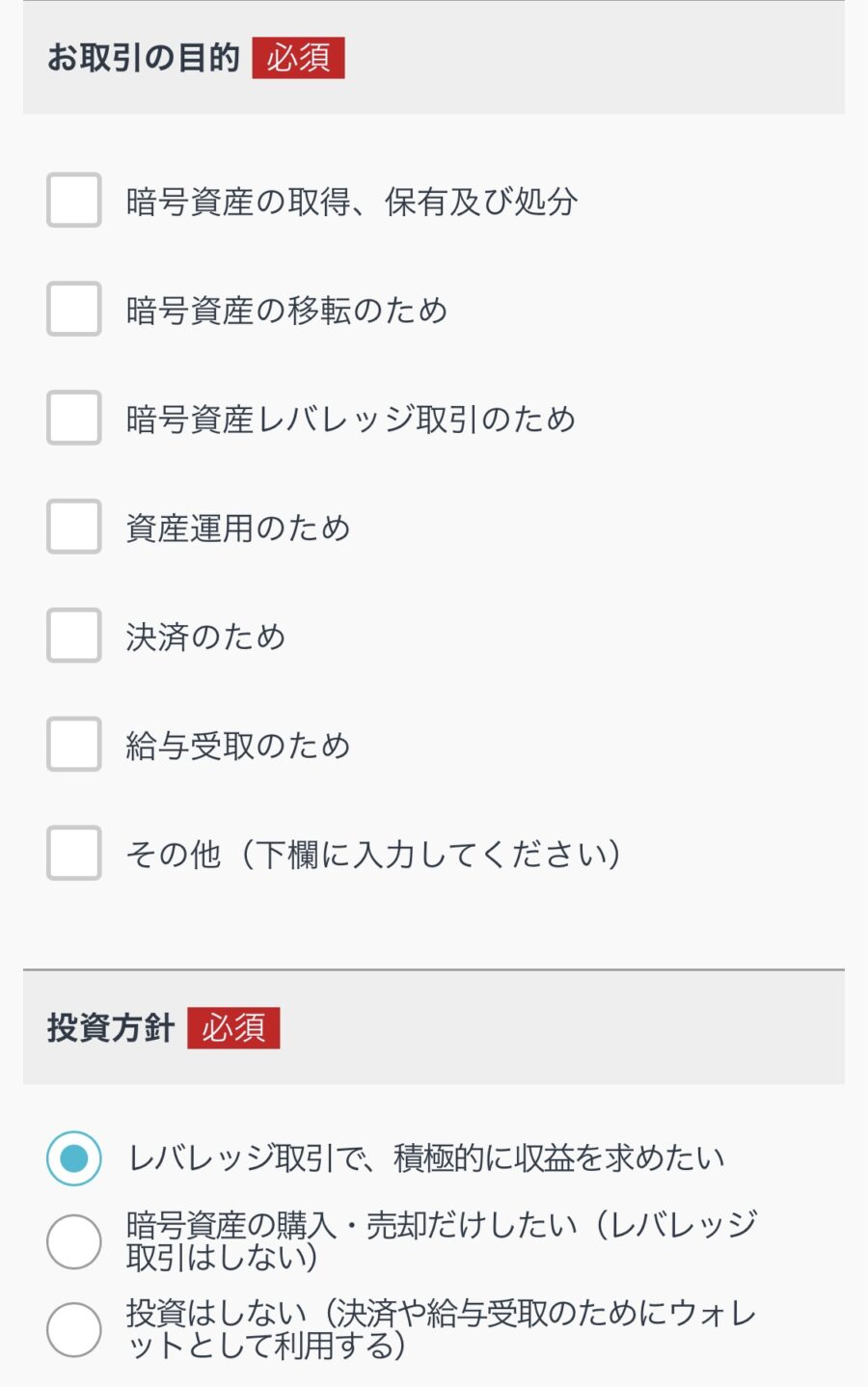
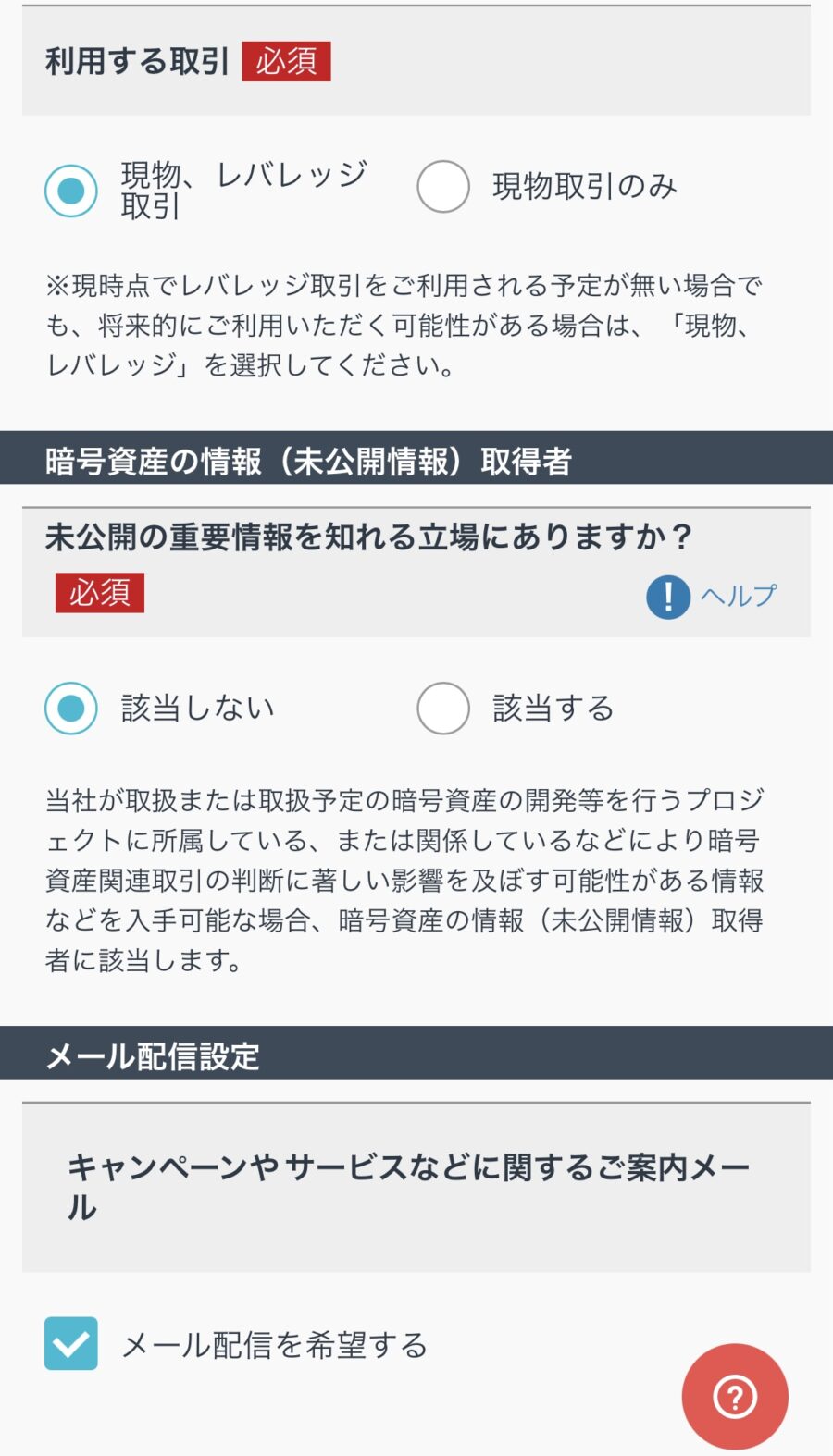
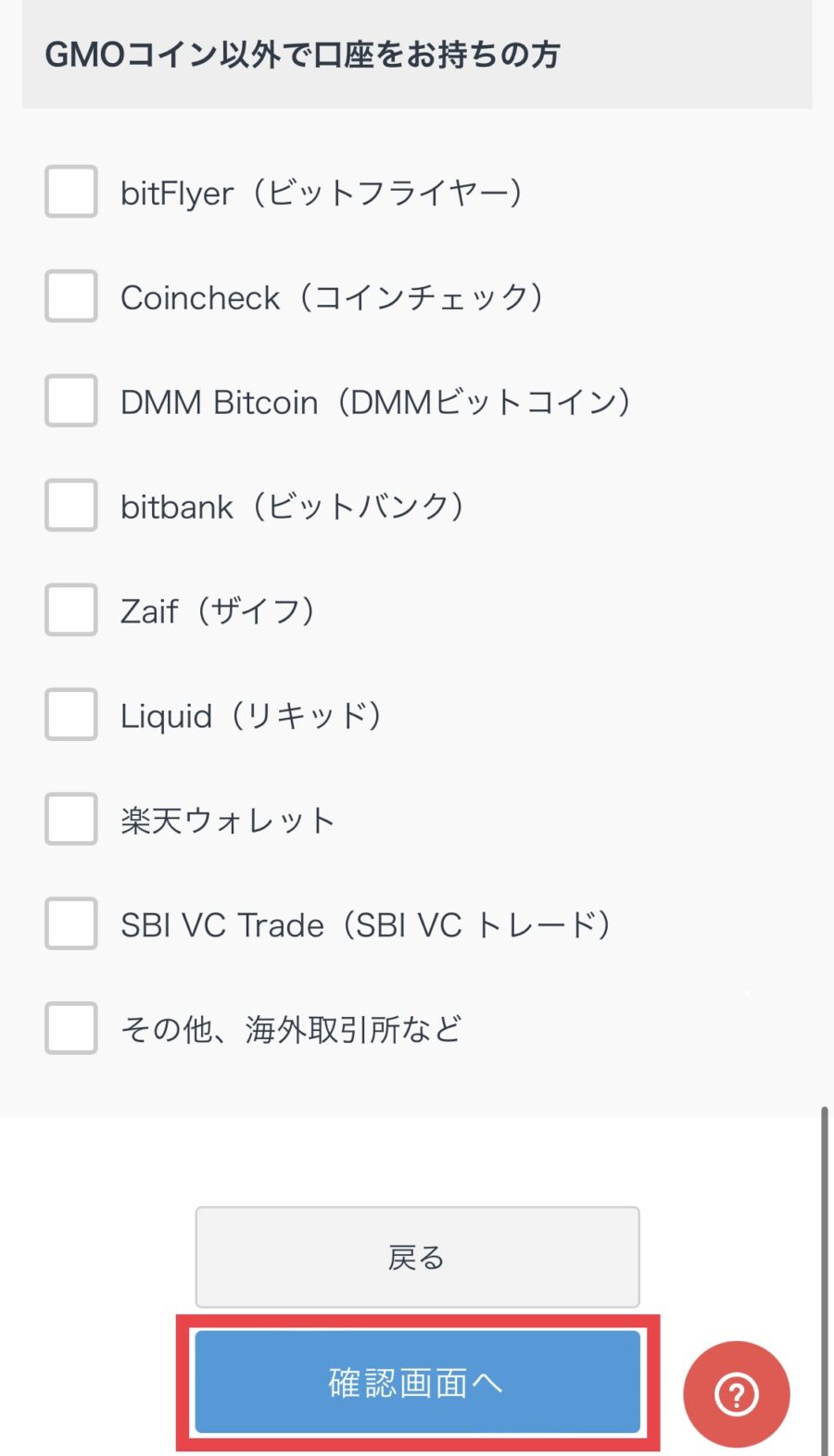
▼利用規約を確認しチェックを入れて「口座開設申込」、情報の登録が完了
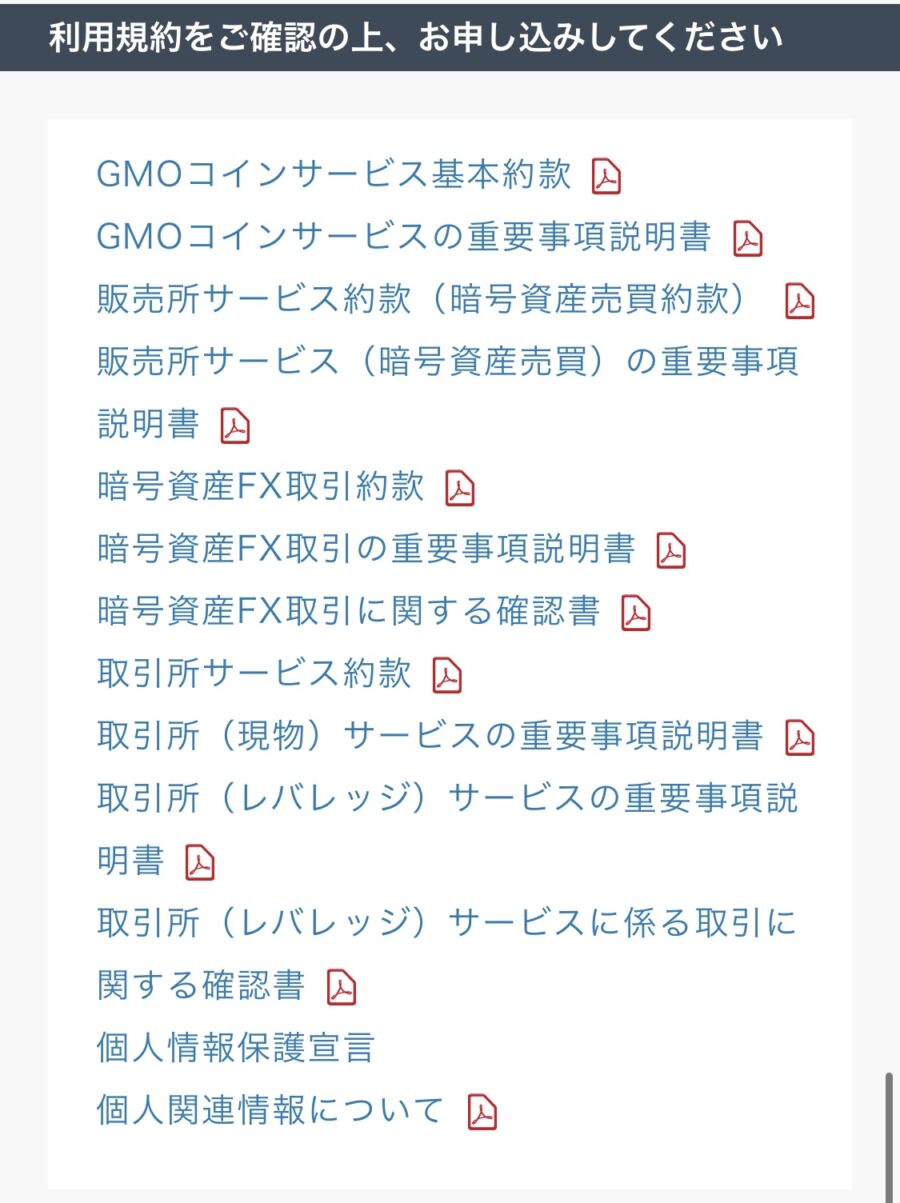
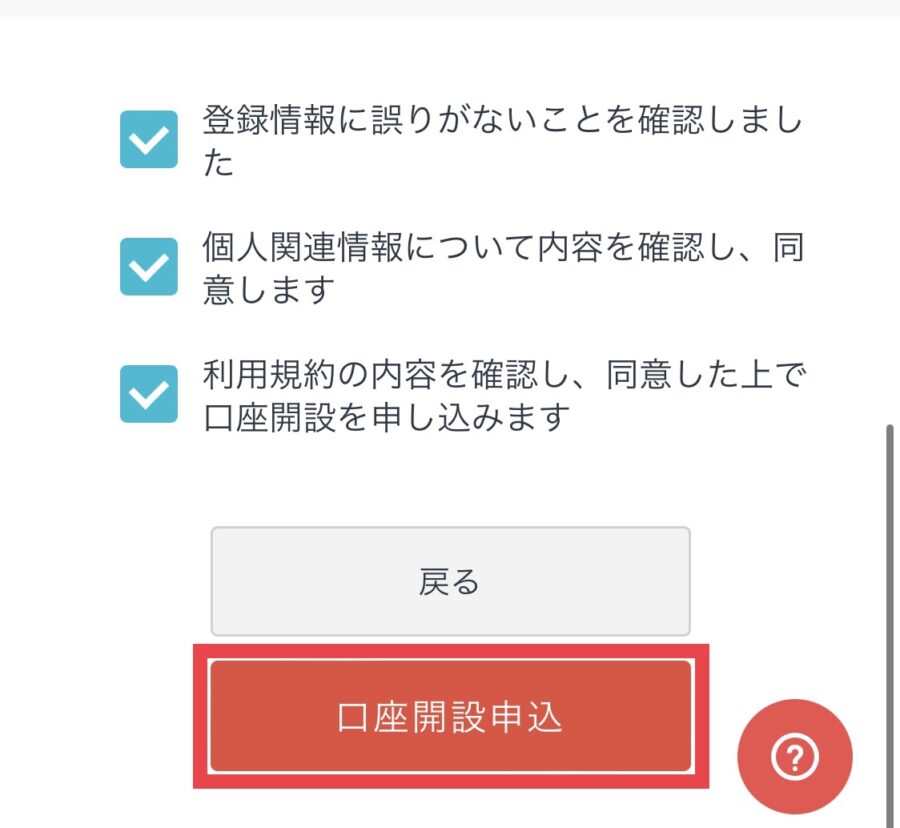
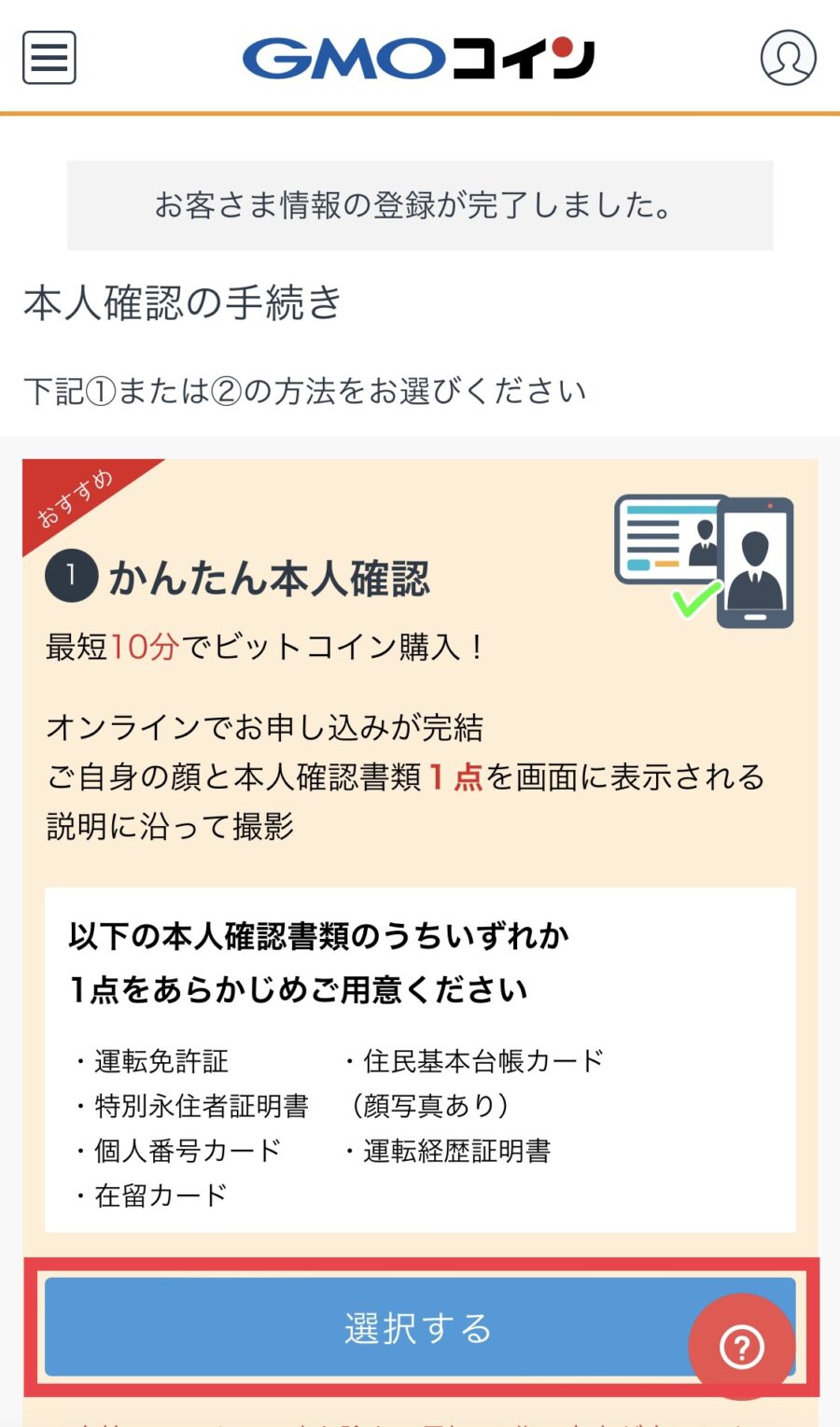
Step3:本人確認書類の提出
▼「本人確認を始める」から本人確認書類を選択
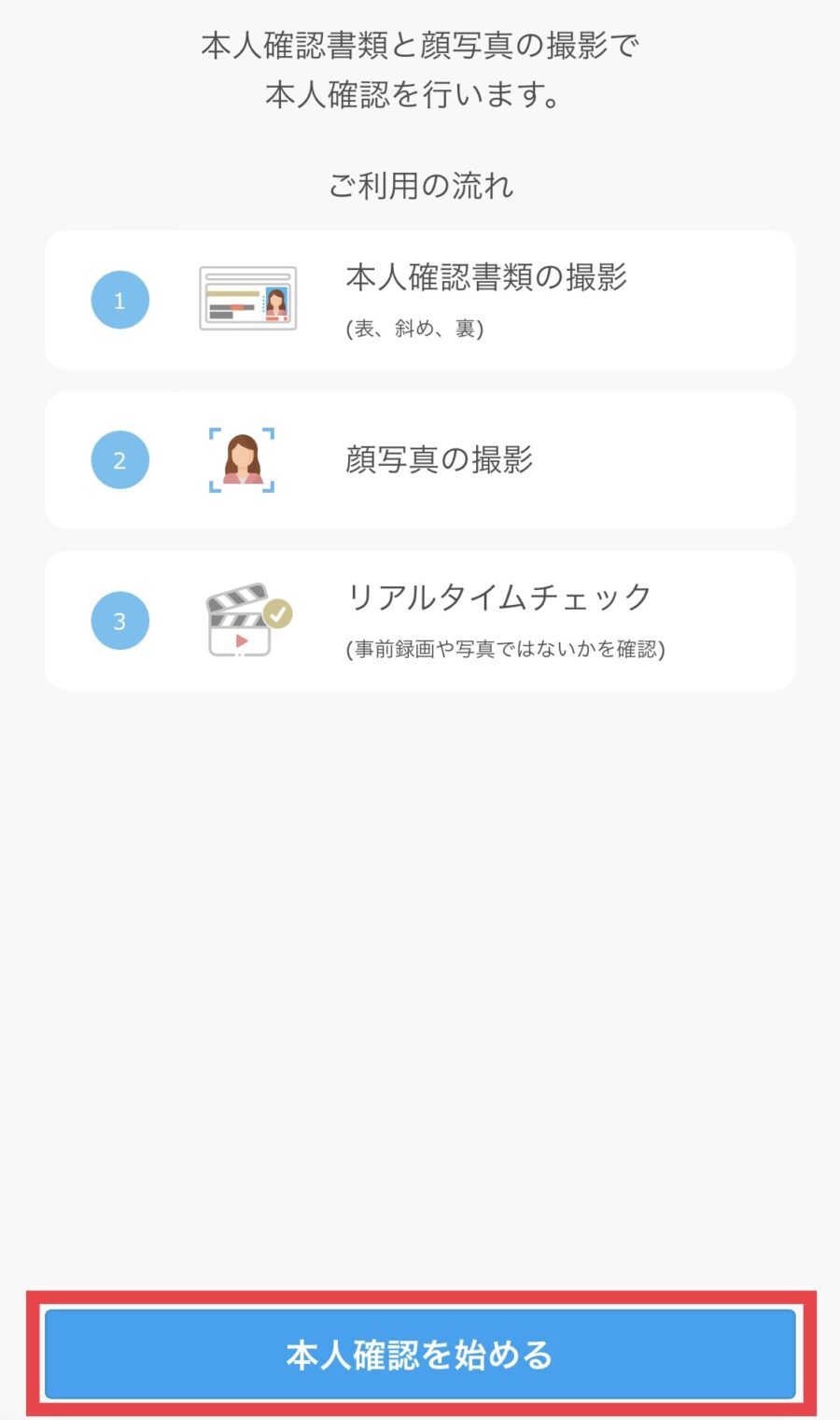
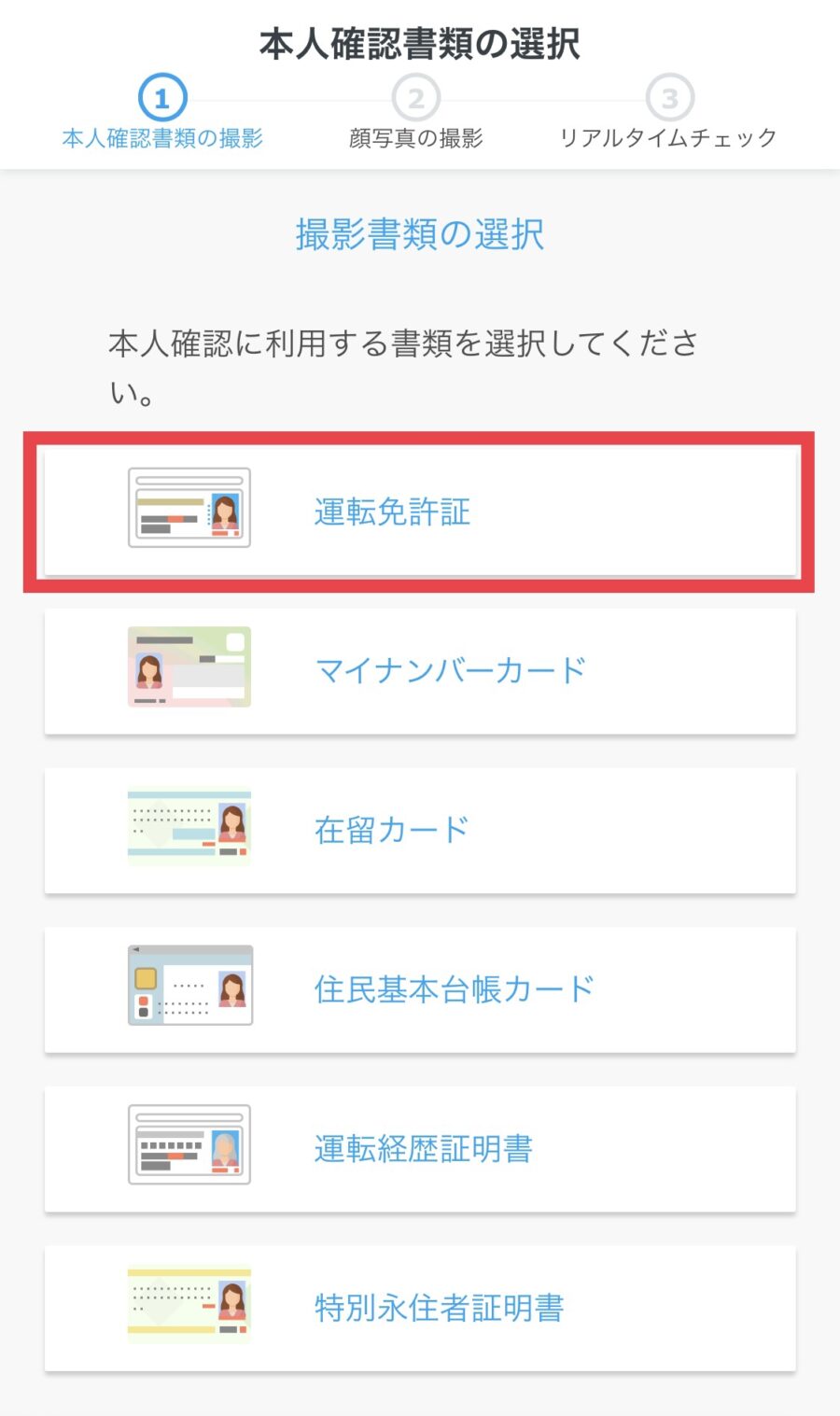
- 運転免許証(表面と裏面)
- 住民基本台帳カード
- 特別永住者証明書(顔写真あり)
- マイナンバーカード
- 運転履歴証明書
- 在留カード
*参考:GMOコイン
▼「次へ進む」から内容を確認して「撮影を始める」、画面の指示に従って書類と自身を撮影
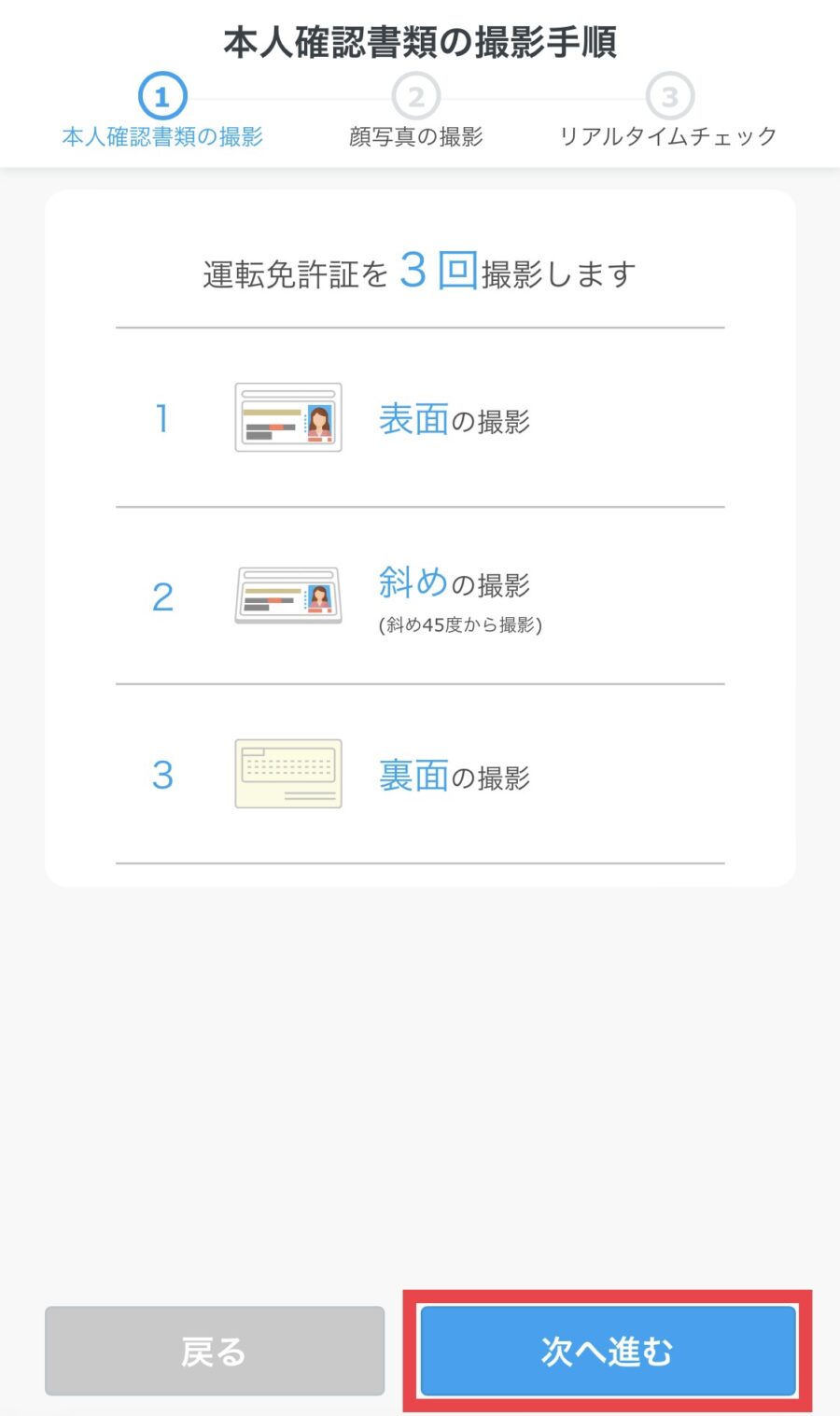
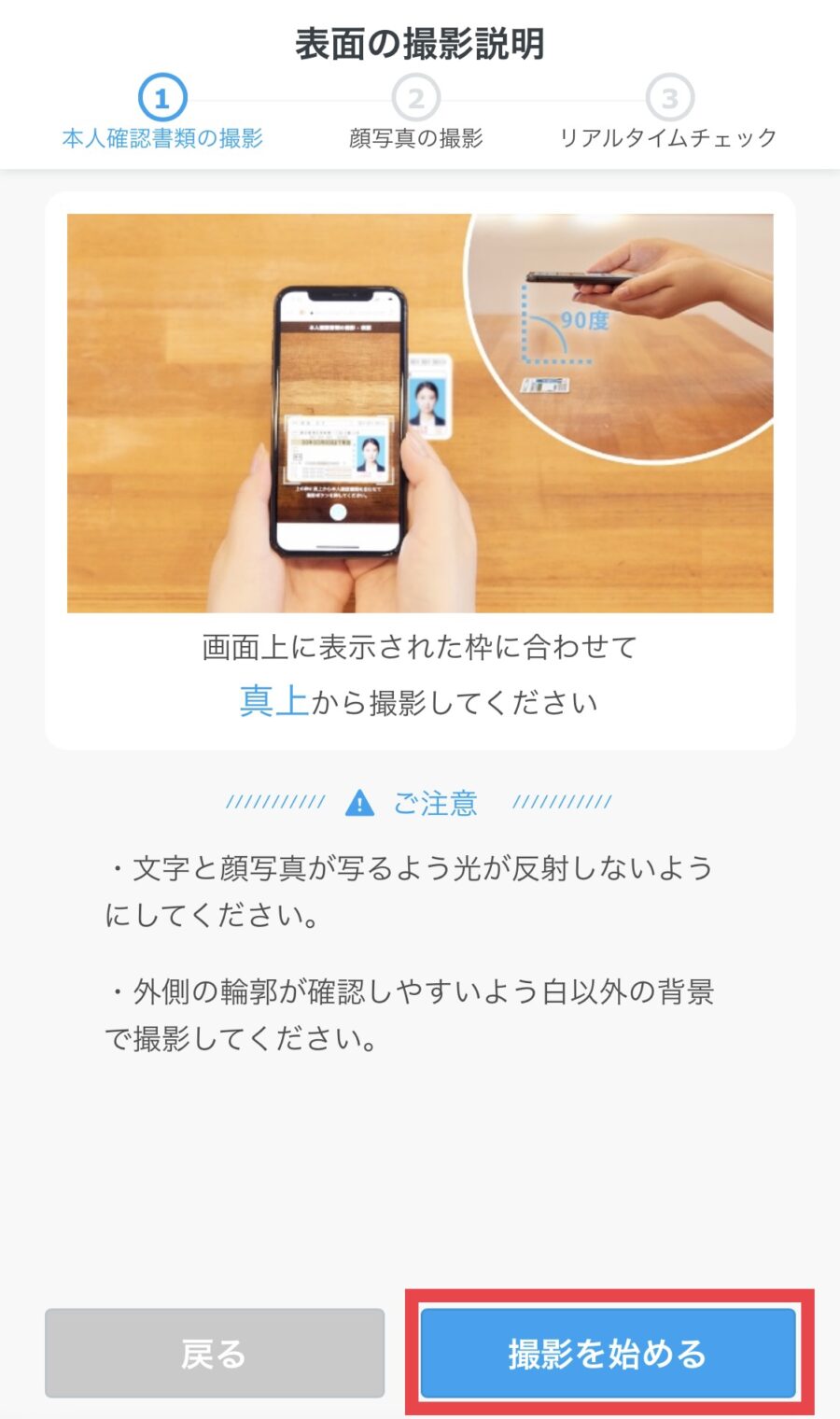
▼この画面で本人確認書類の提出が完了、口座開設申込完了のメールが届く
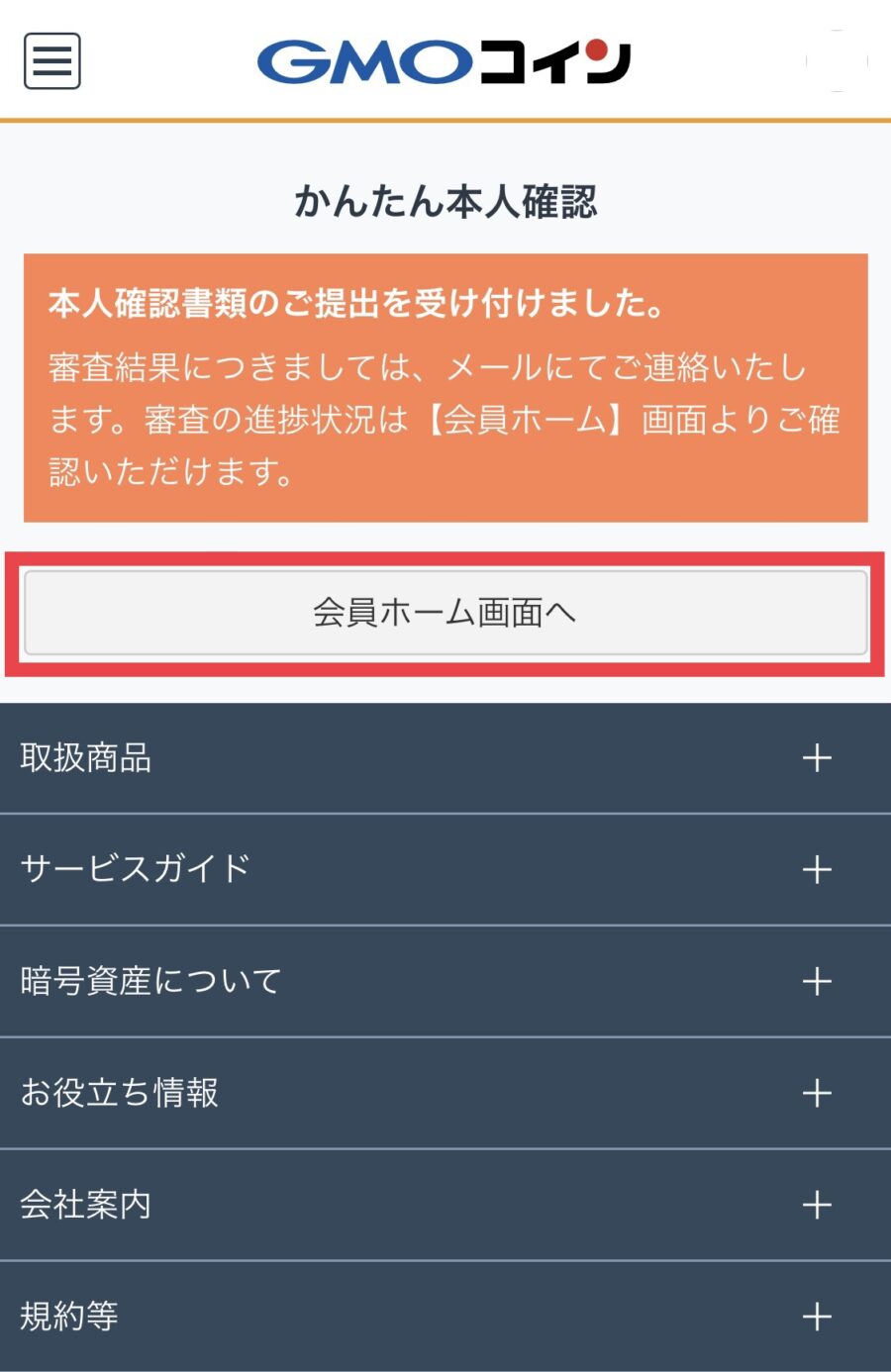
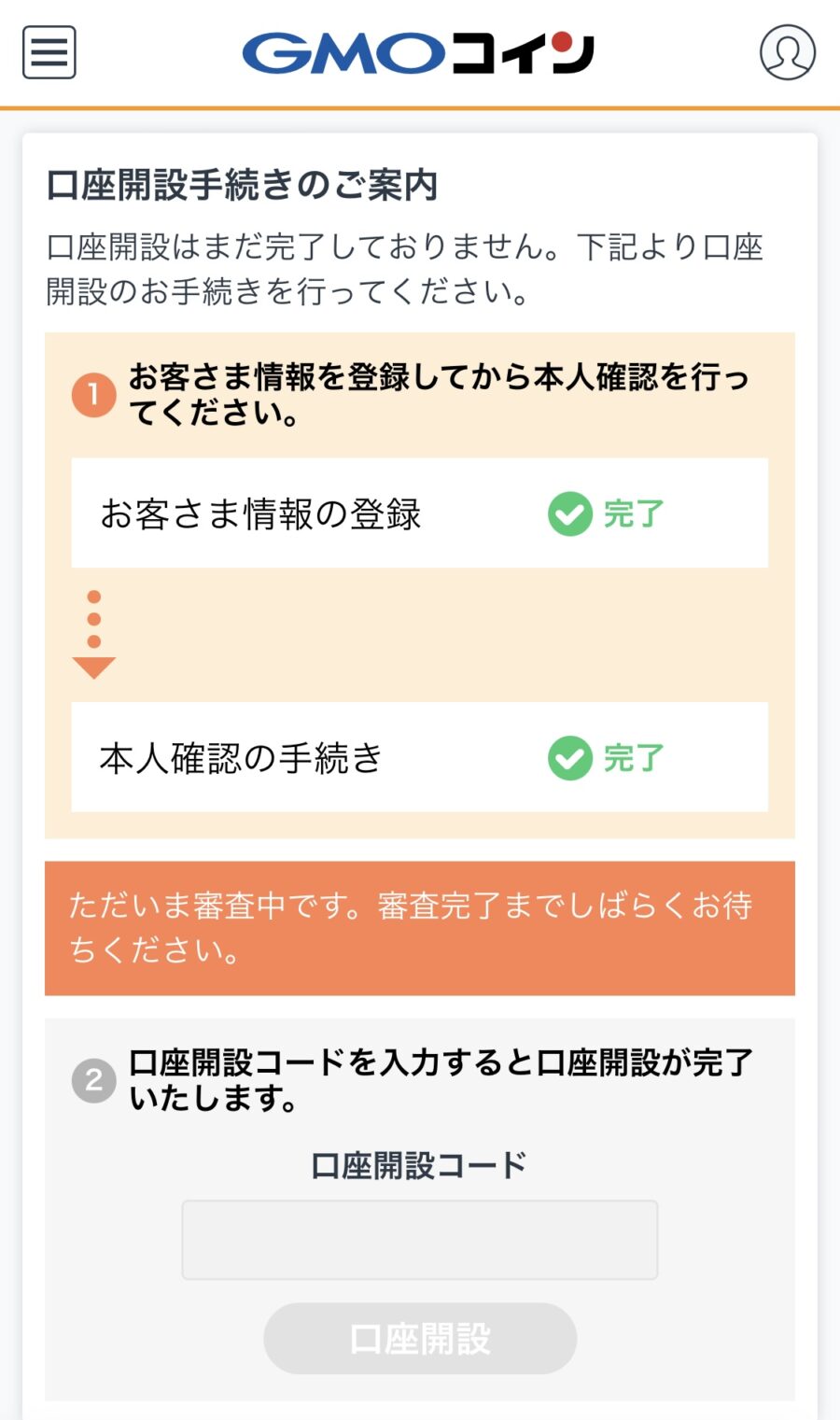
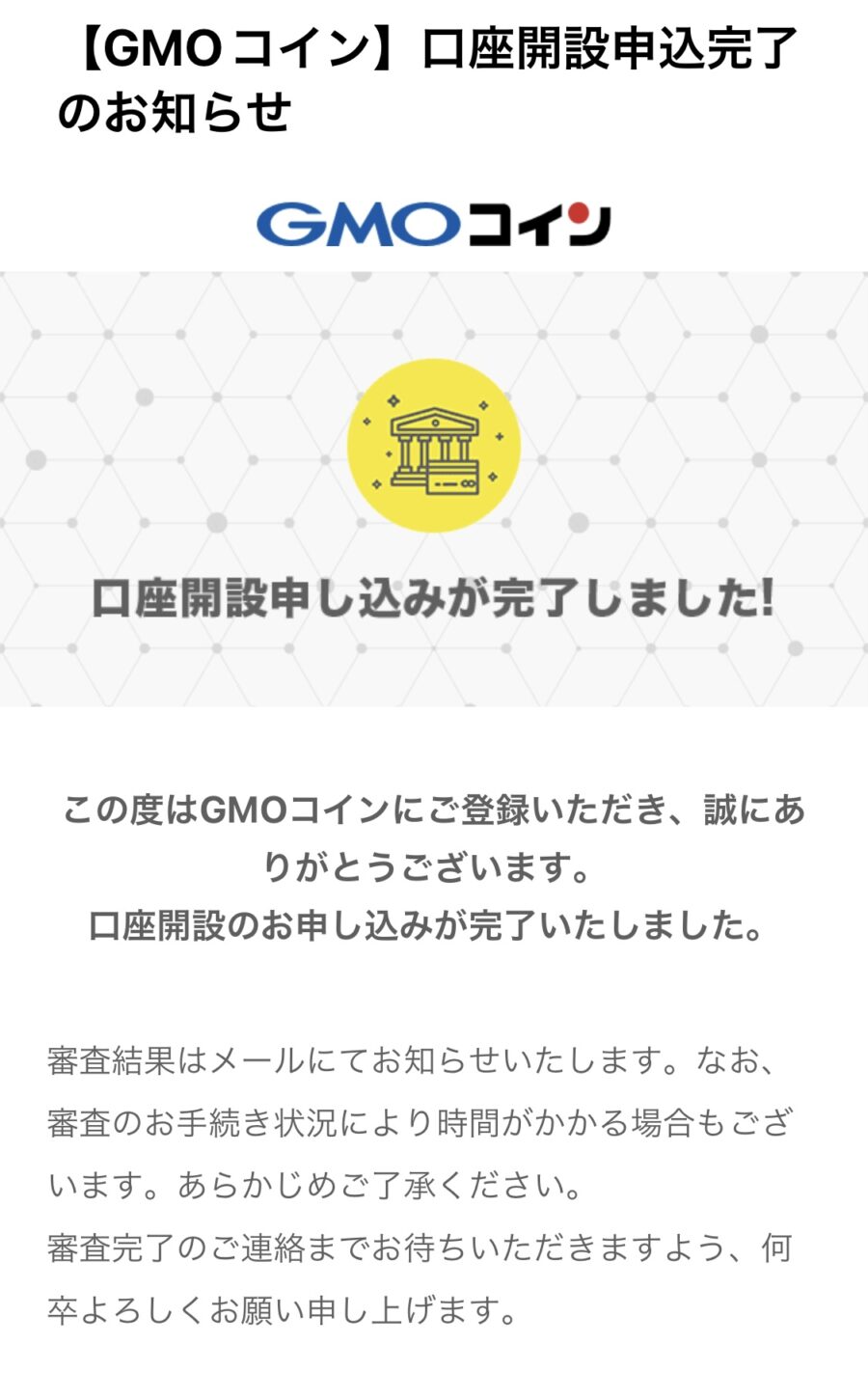
Step4:審査後の2段階認証で口座開設完了
審査が終わると口座開設完了のメールが届きます。
混雑状況によりますが早ければ10分、遅くても数日で審査は完了するようです。
▼会員ページへアクセス、GMOコインへログイン
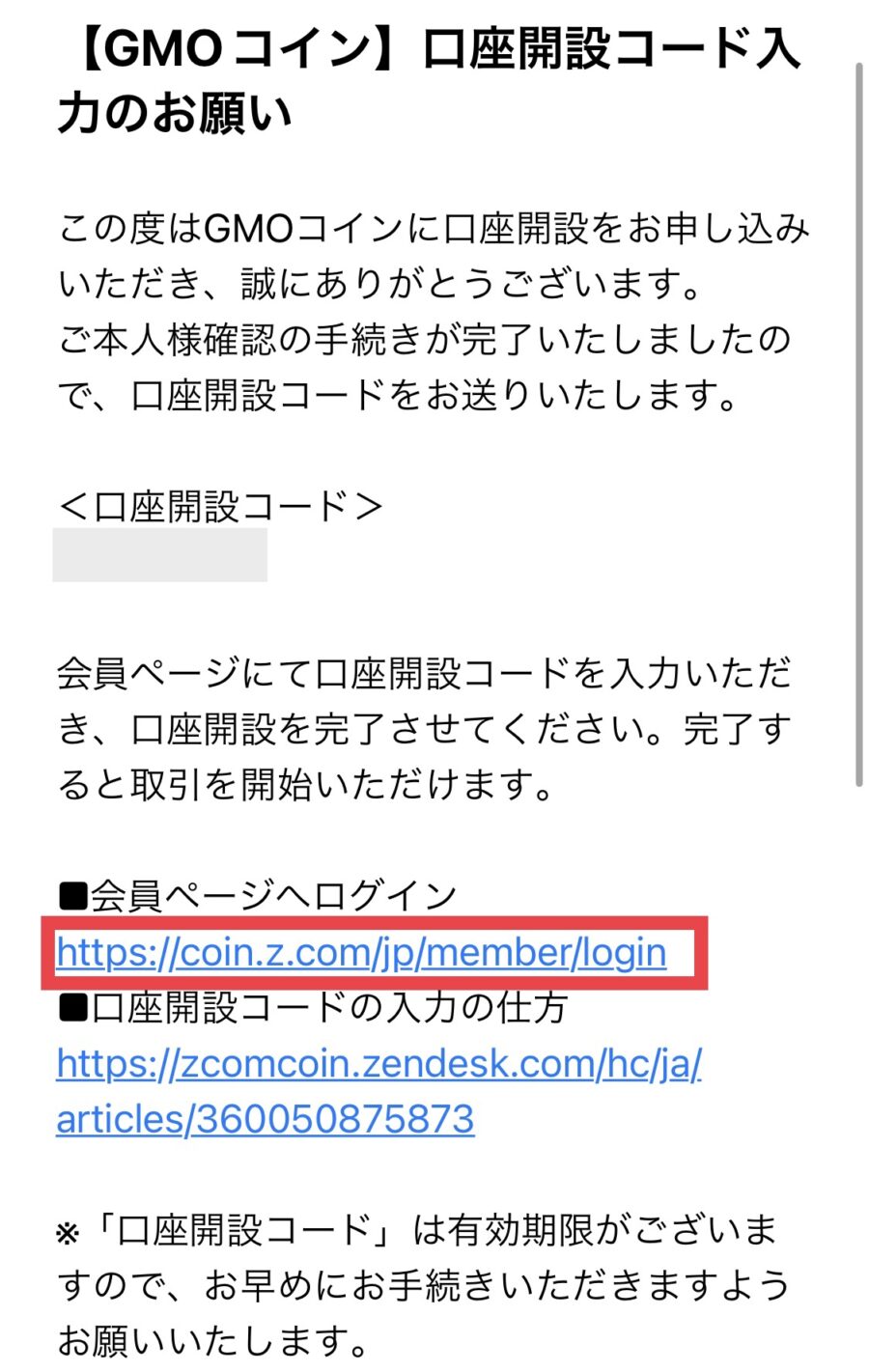
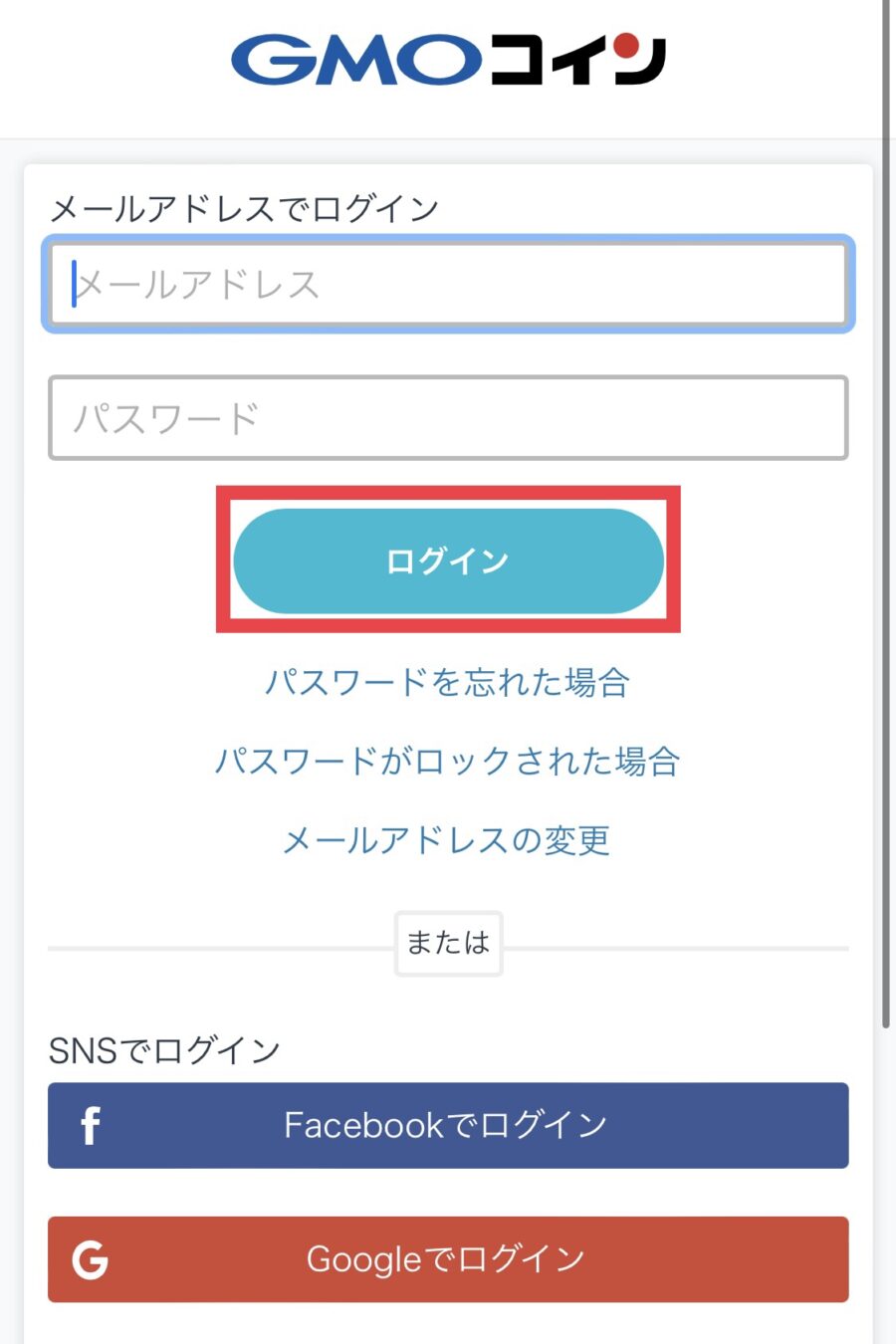
▼メールに届いた2段階認証コードを入力して「認証する」、ひとつ前のメール内にあった「口座開設コード」を入力して「口座開設」をタップ
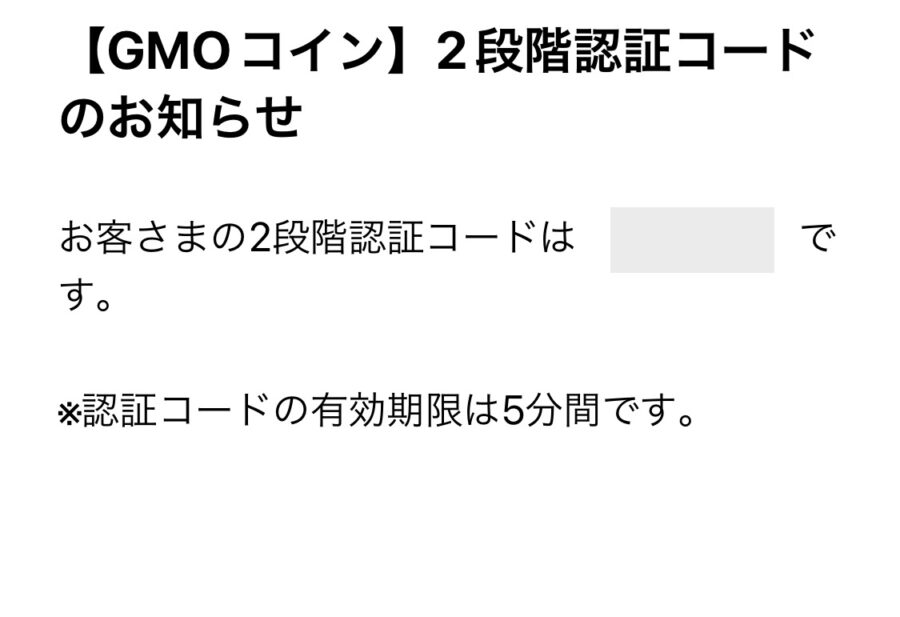
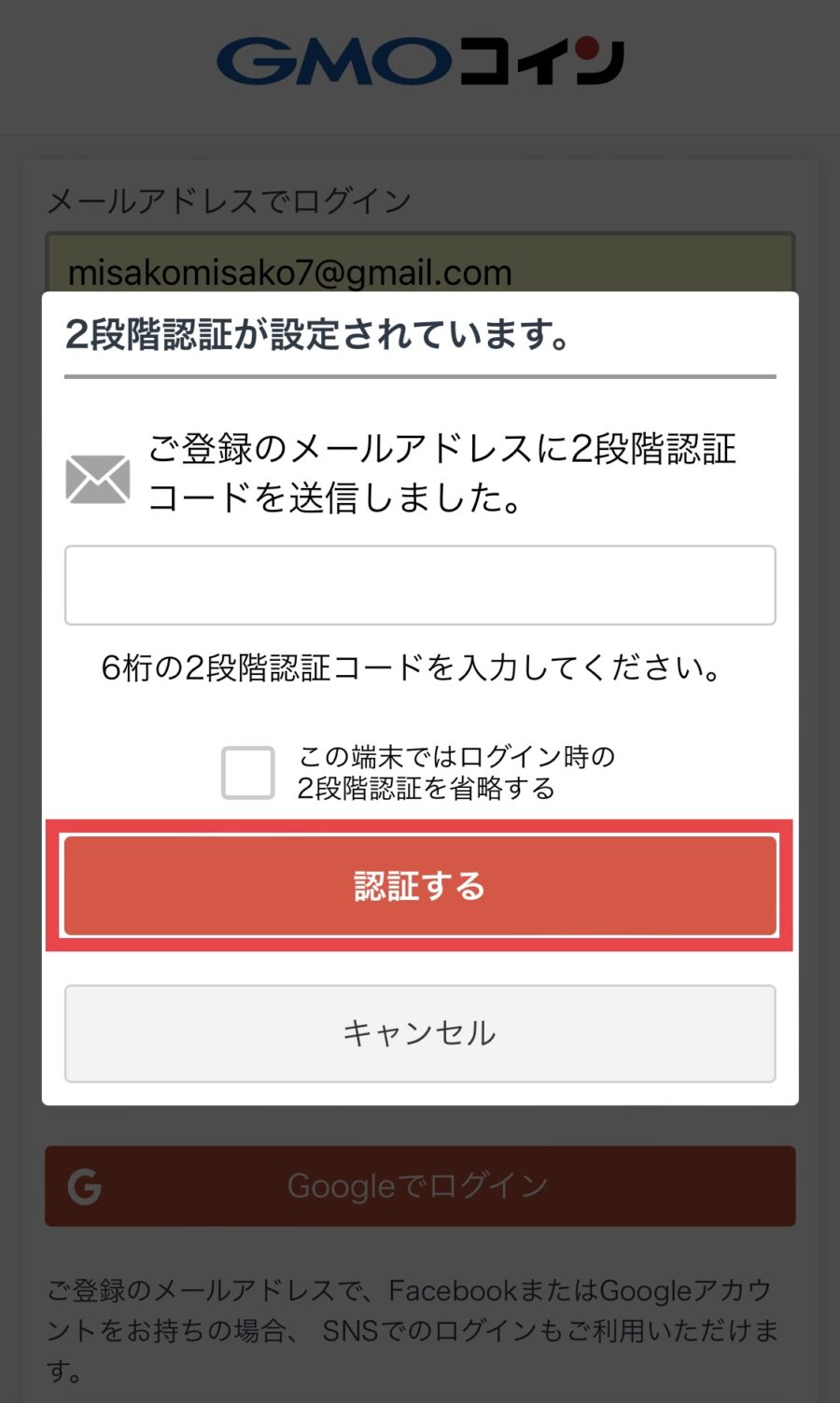
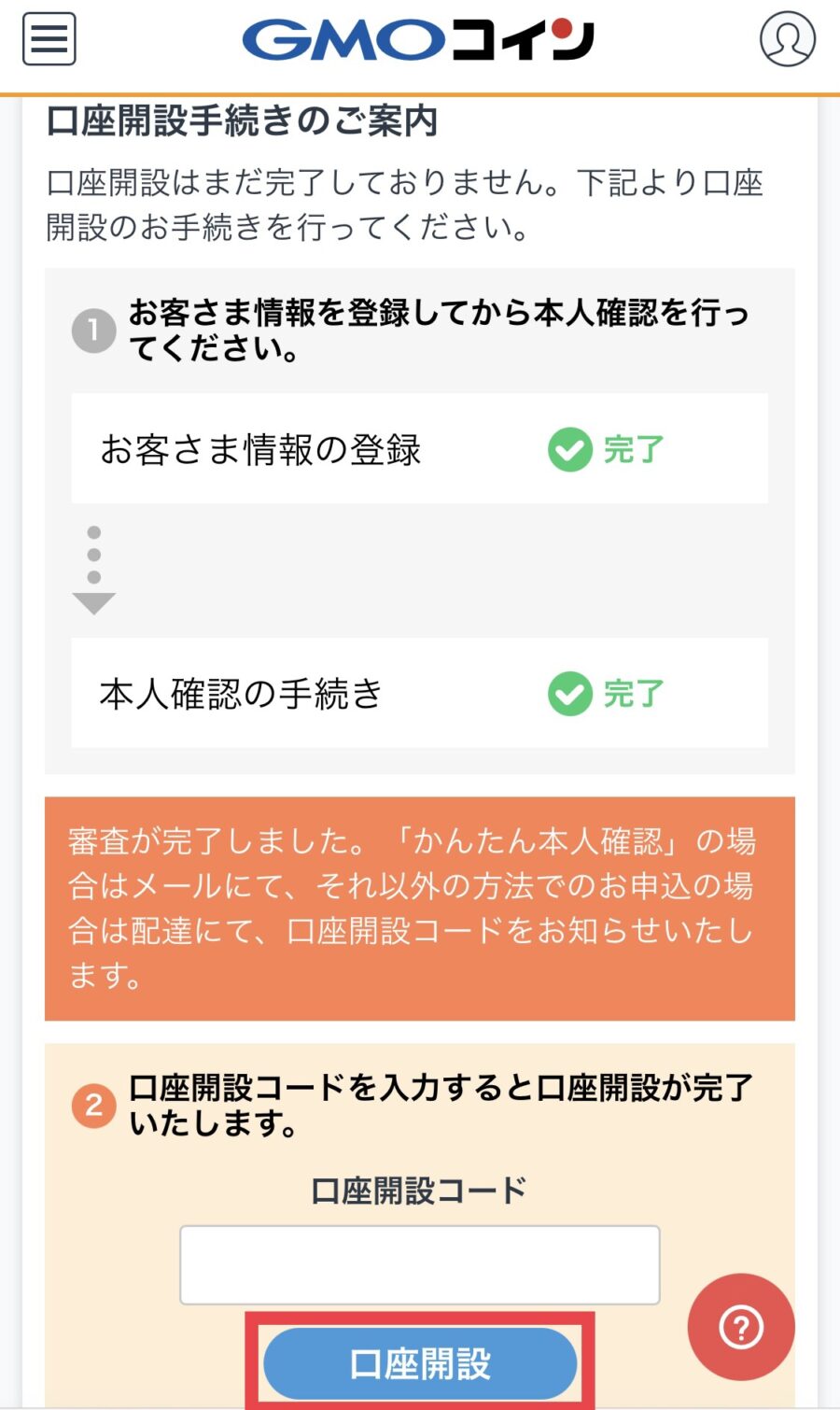
▼SMSに届いた6桁の認証コードを入力し「認証する」で口座開設が完了、メールが届く
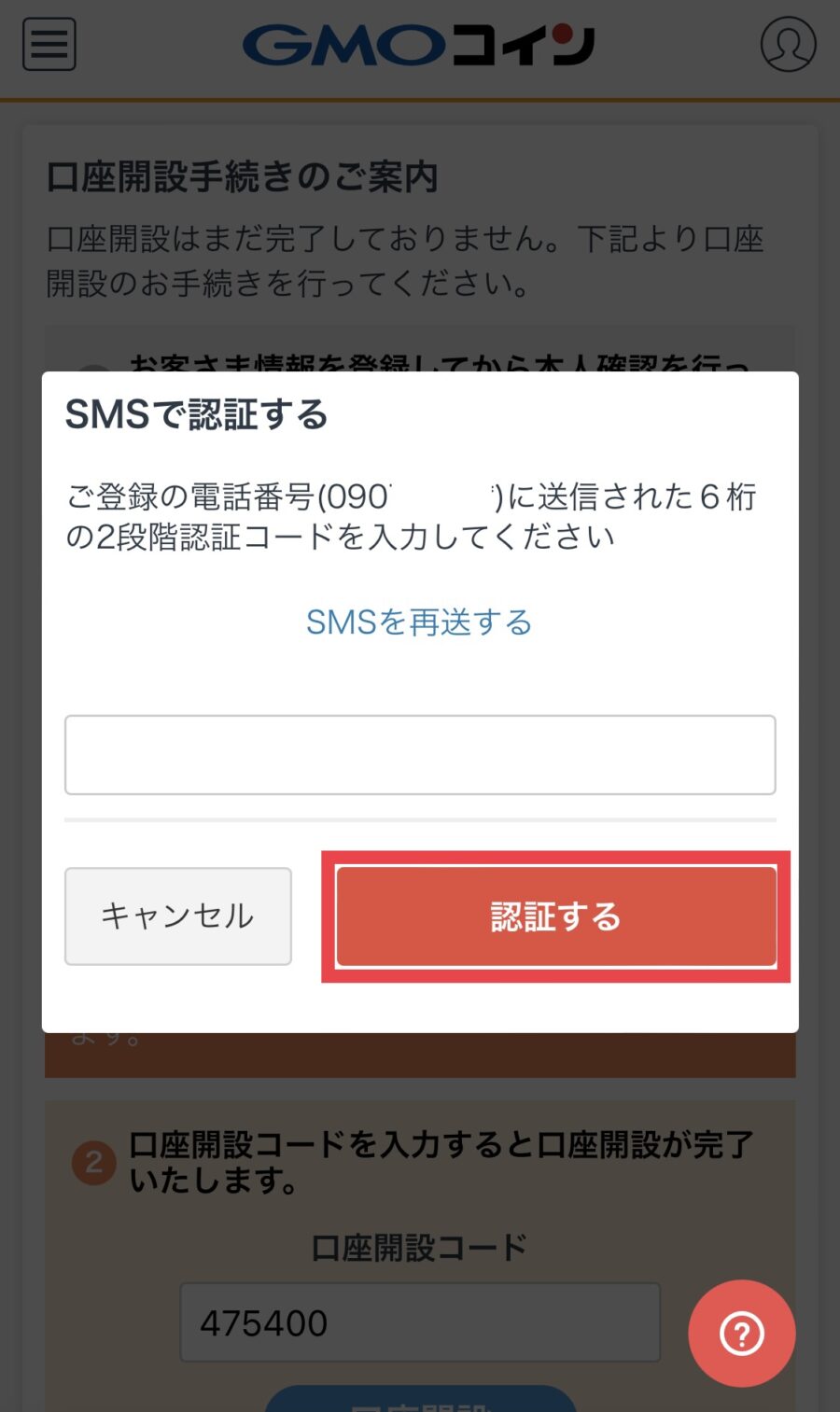
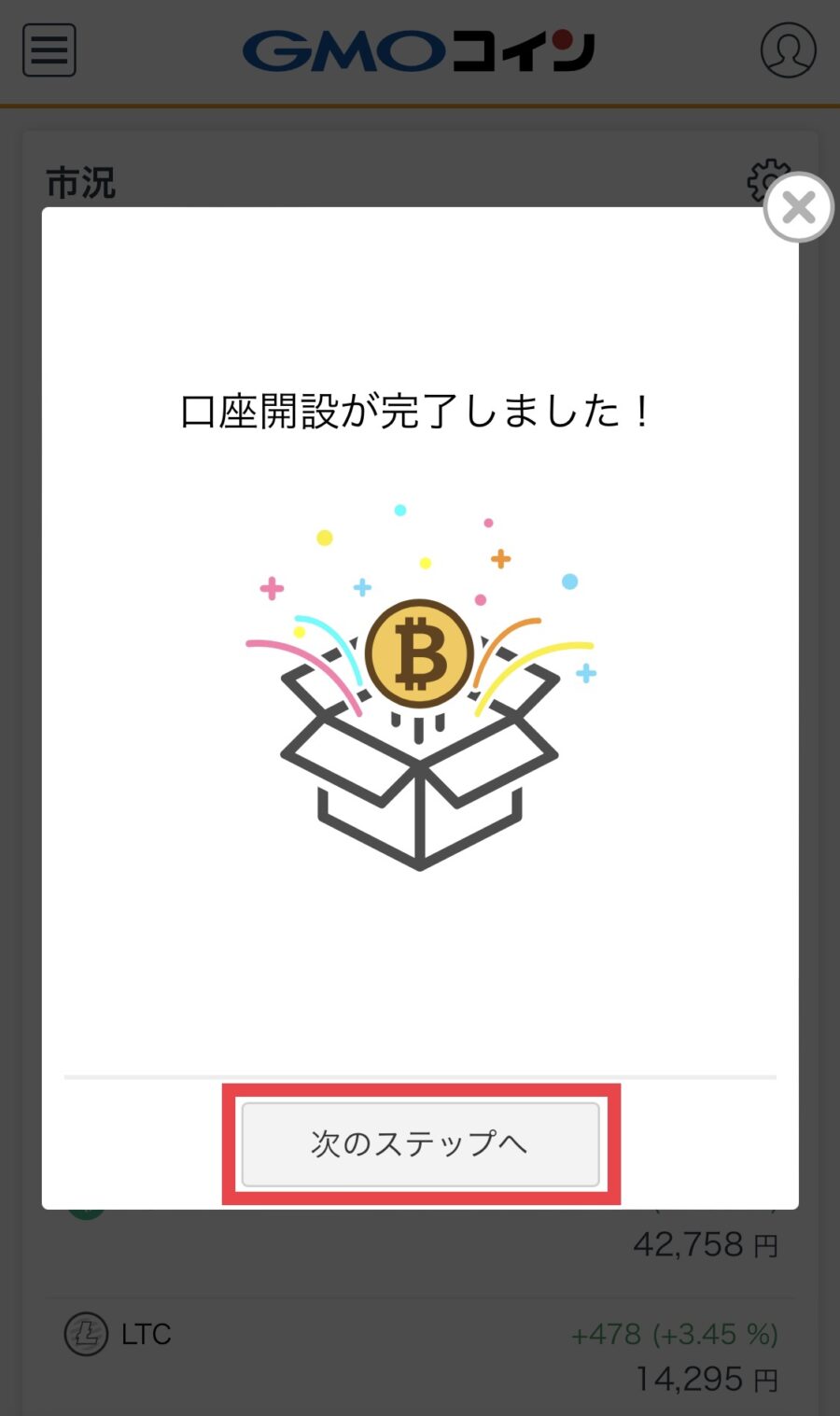
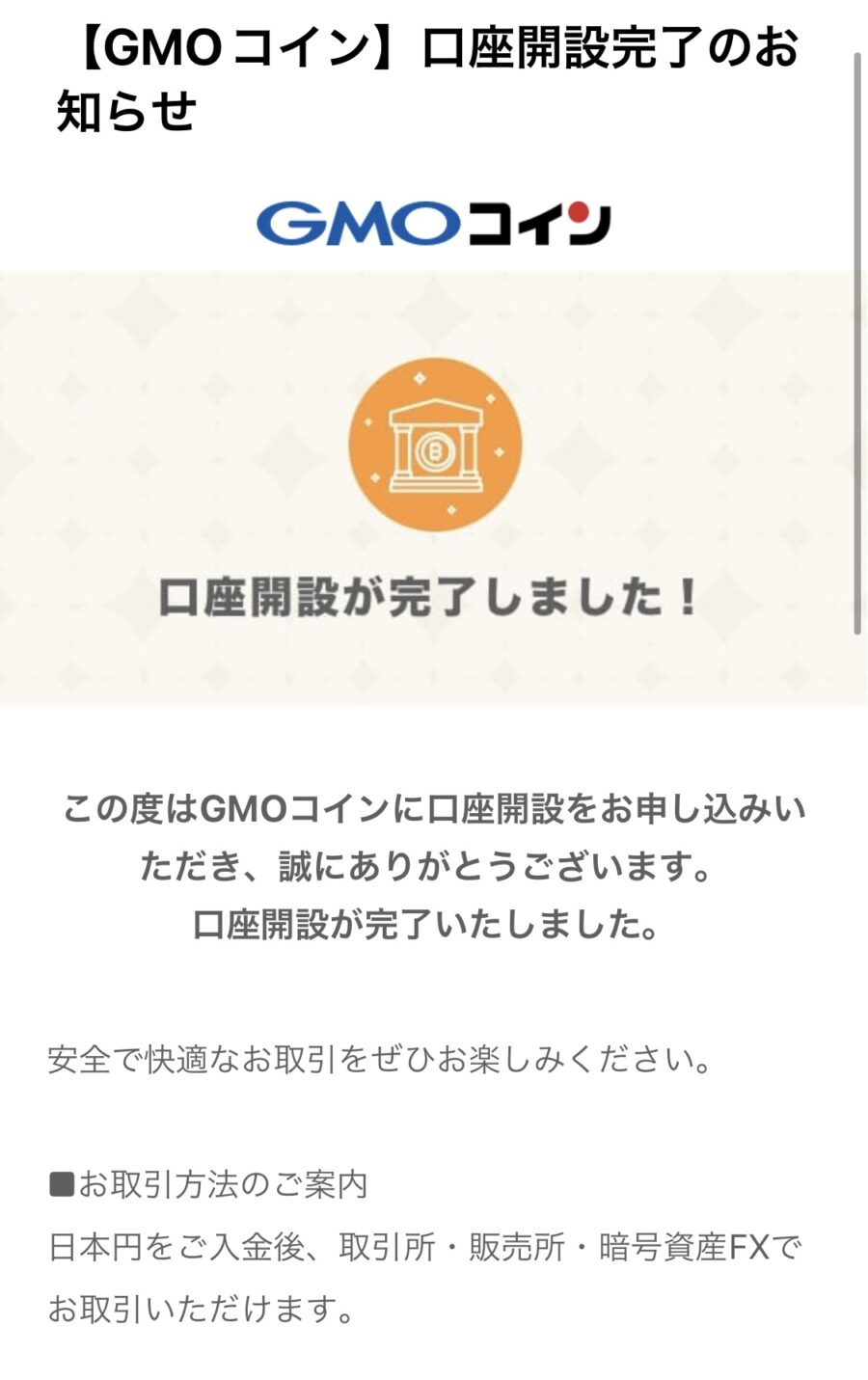
これで口座開設は完了です。
Step5:2段階認証をGoogle認証に変更
電話番号(SMS)による2段階認証をGoogle認証に変更したい場合は、以下の手順を踏んでください。
ログインやアクションのたびにSMSが届くので個人的にはGoogle認証がおすすめです。
▼GMOコインのTOPページ右上から「設定」に進む
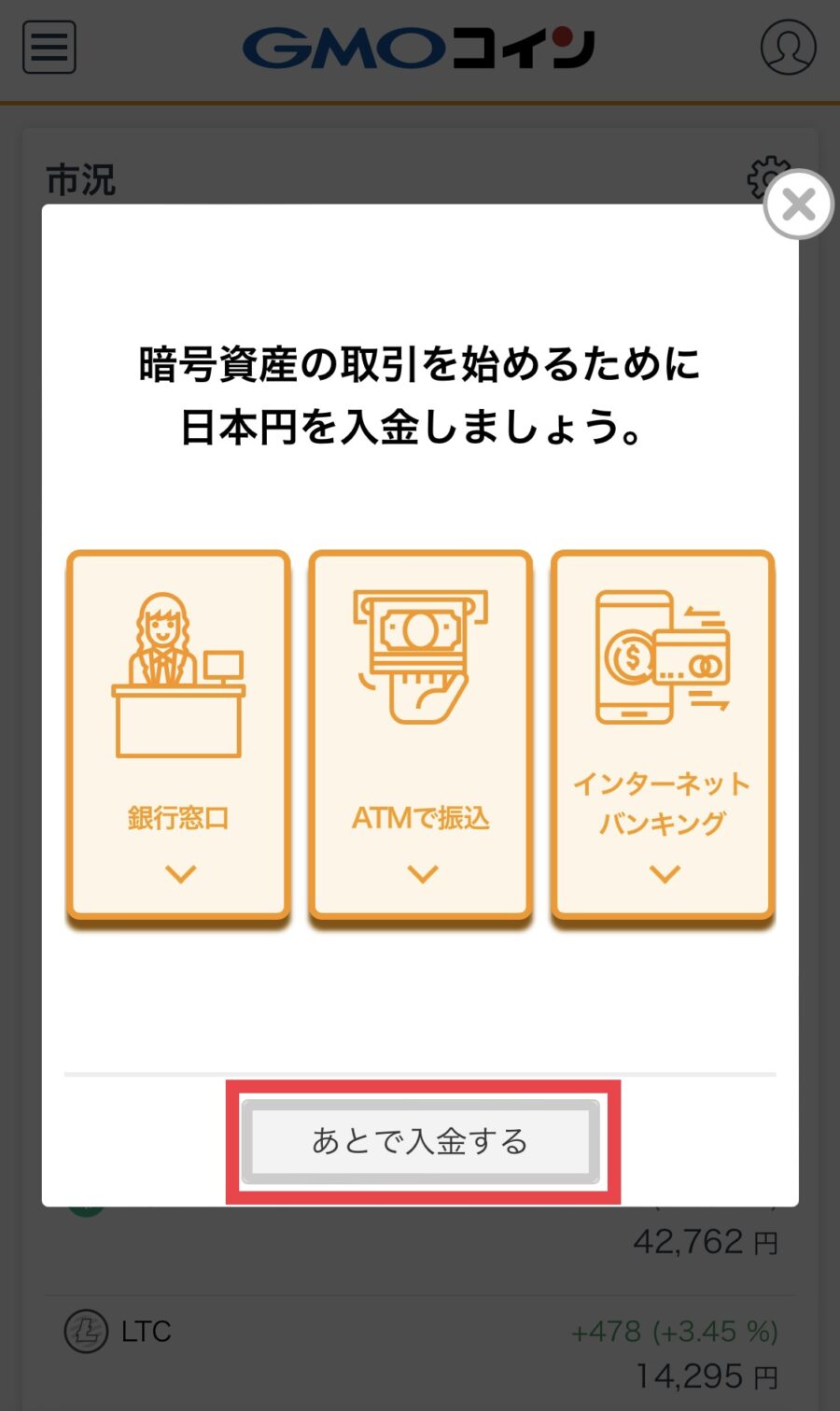
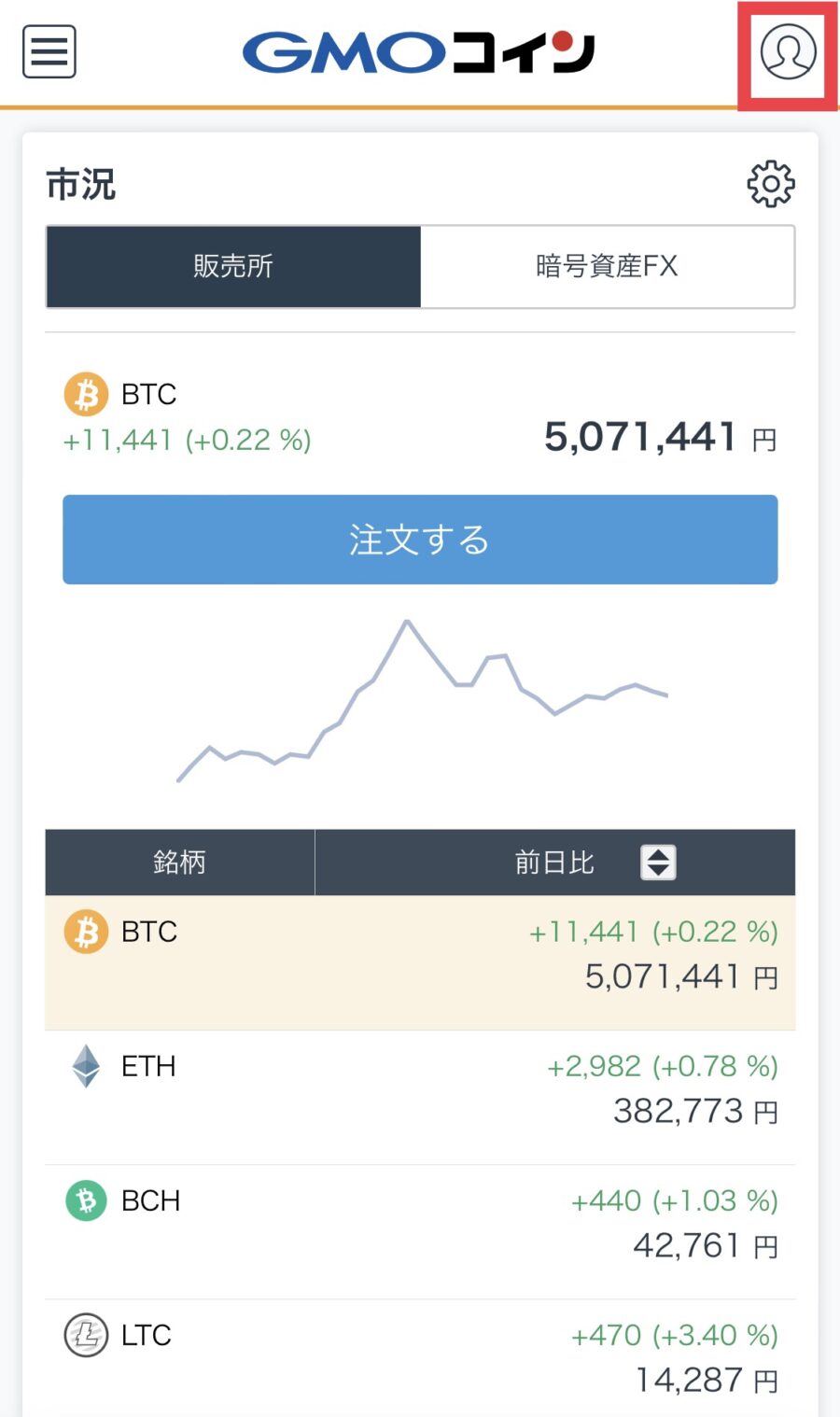
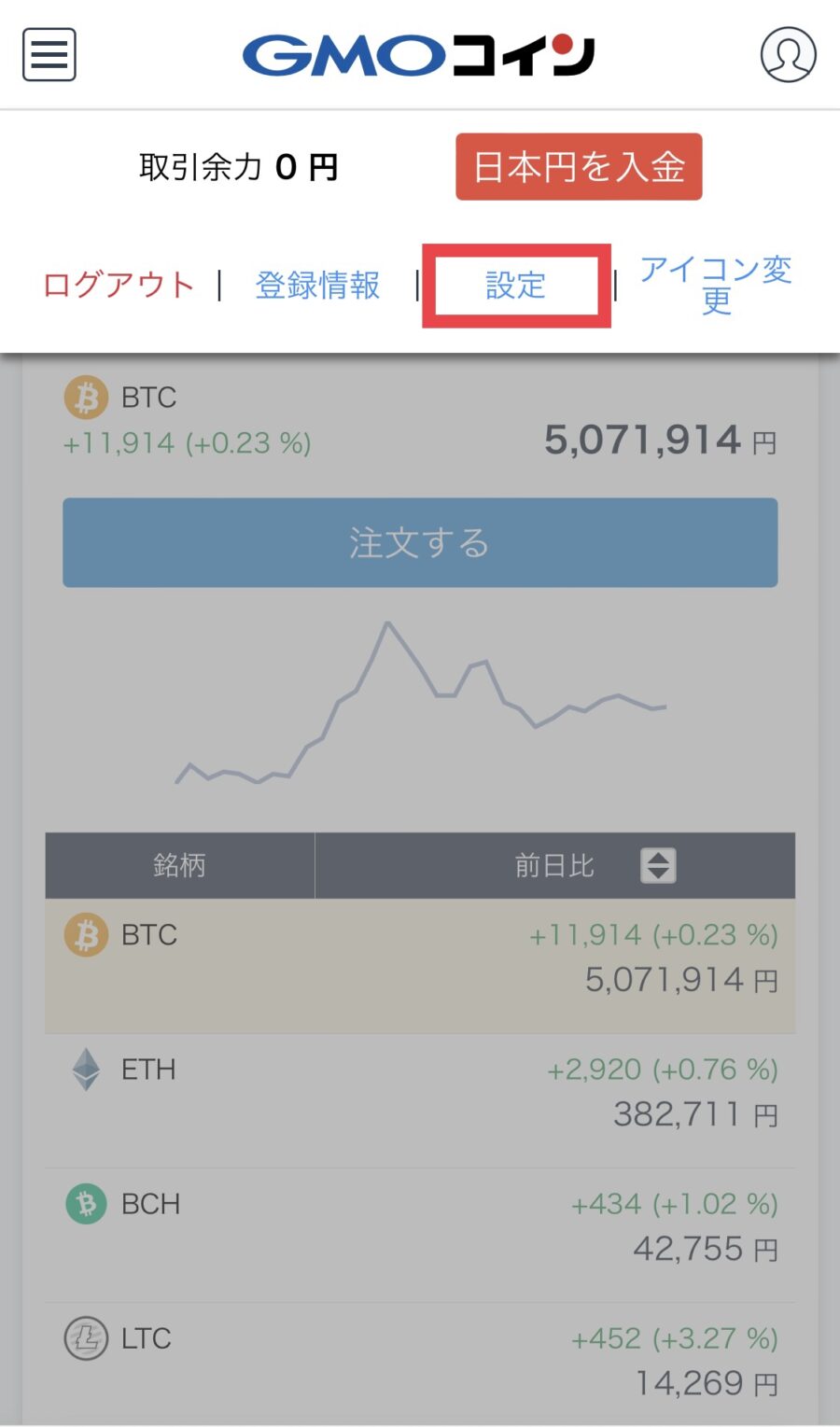
▼2段階認証タブの「変更する」、アプリで認証を選択して「変更する」をタップ
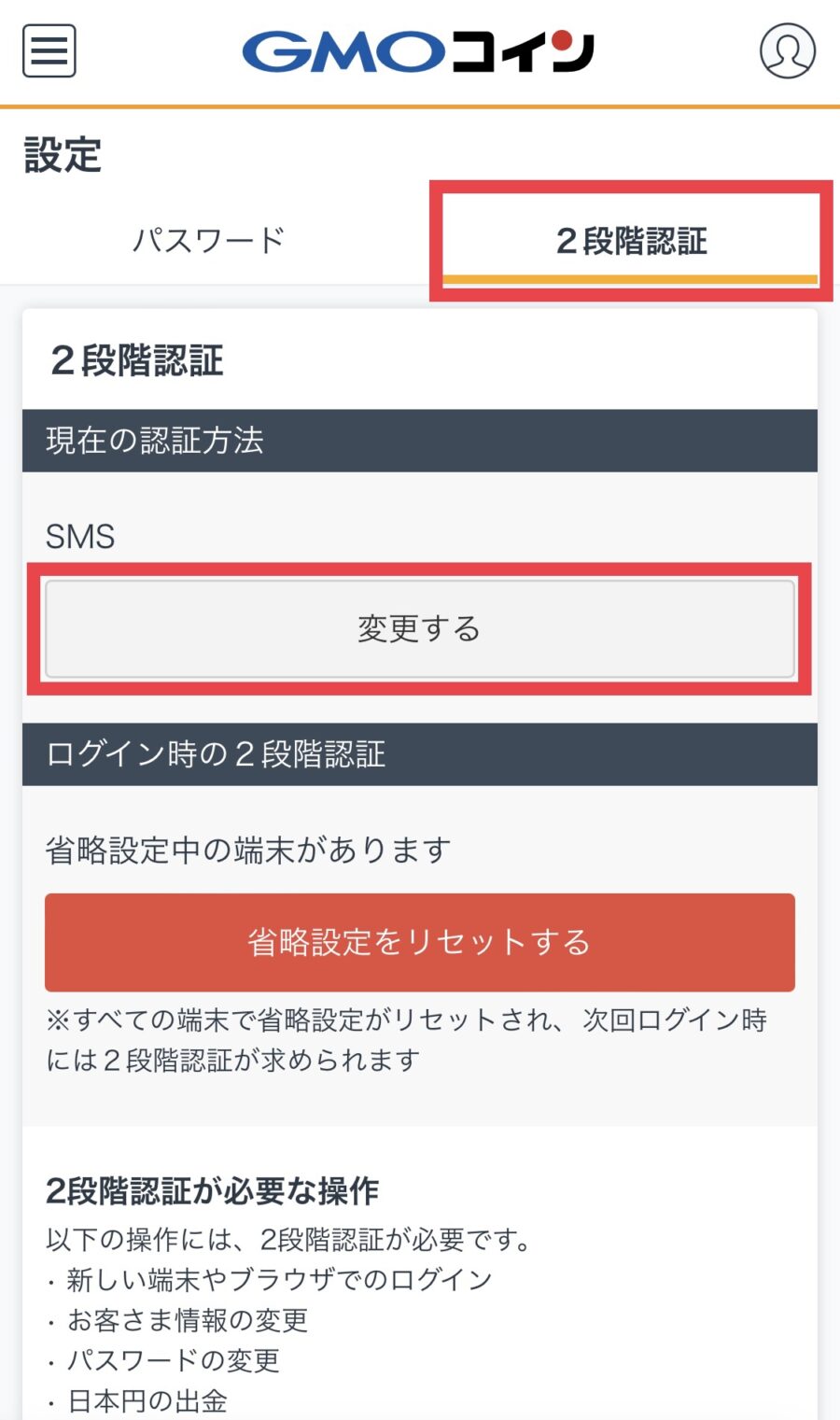
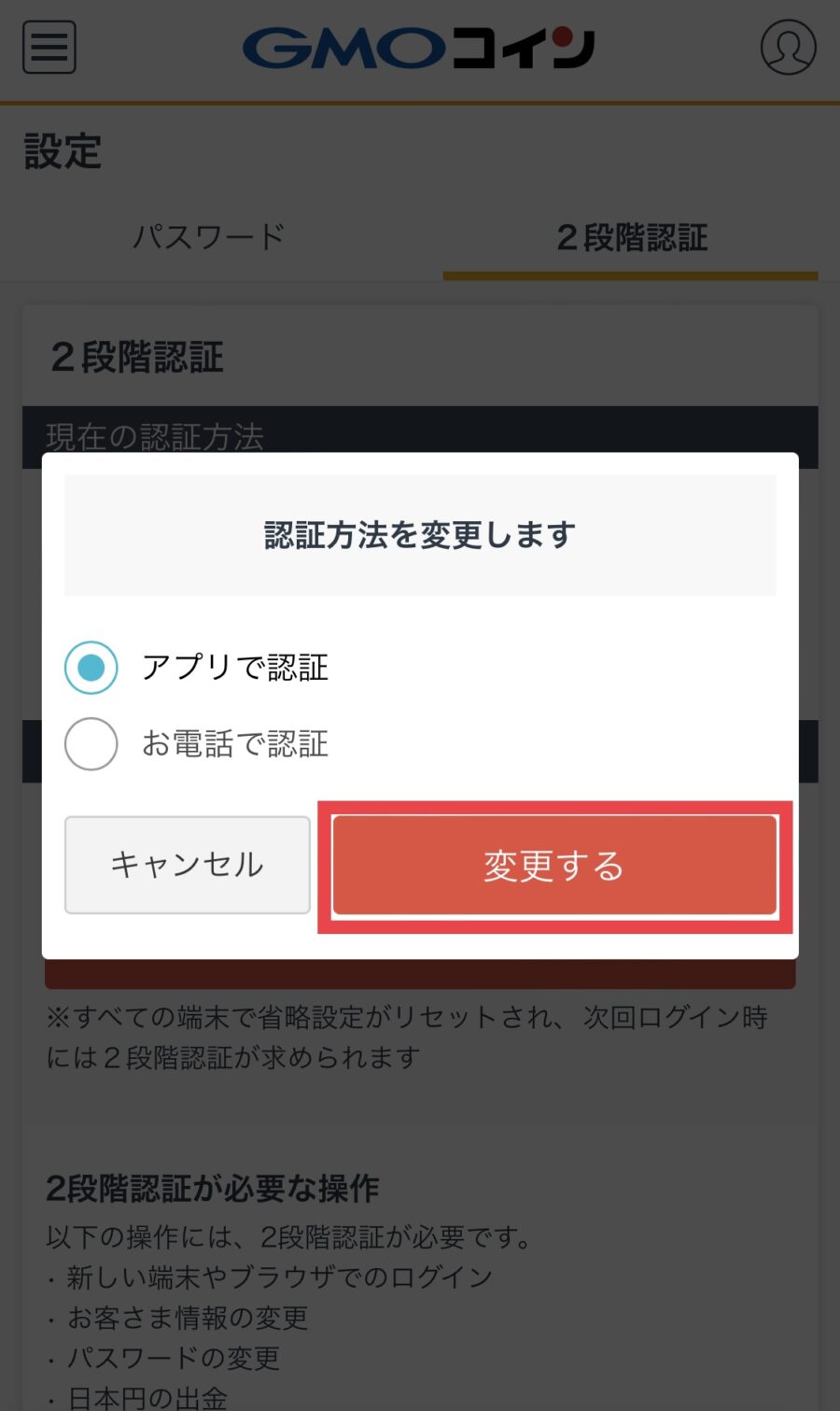
▼メール内のURLをタップし、SMSに届いた6桁の認証コードを入力して「送信する」
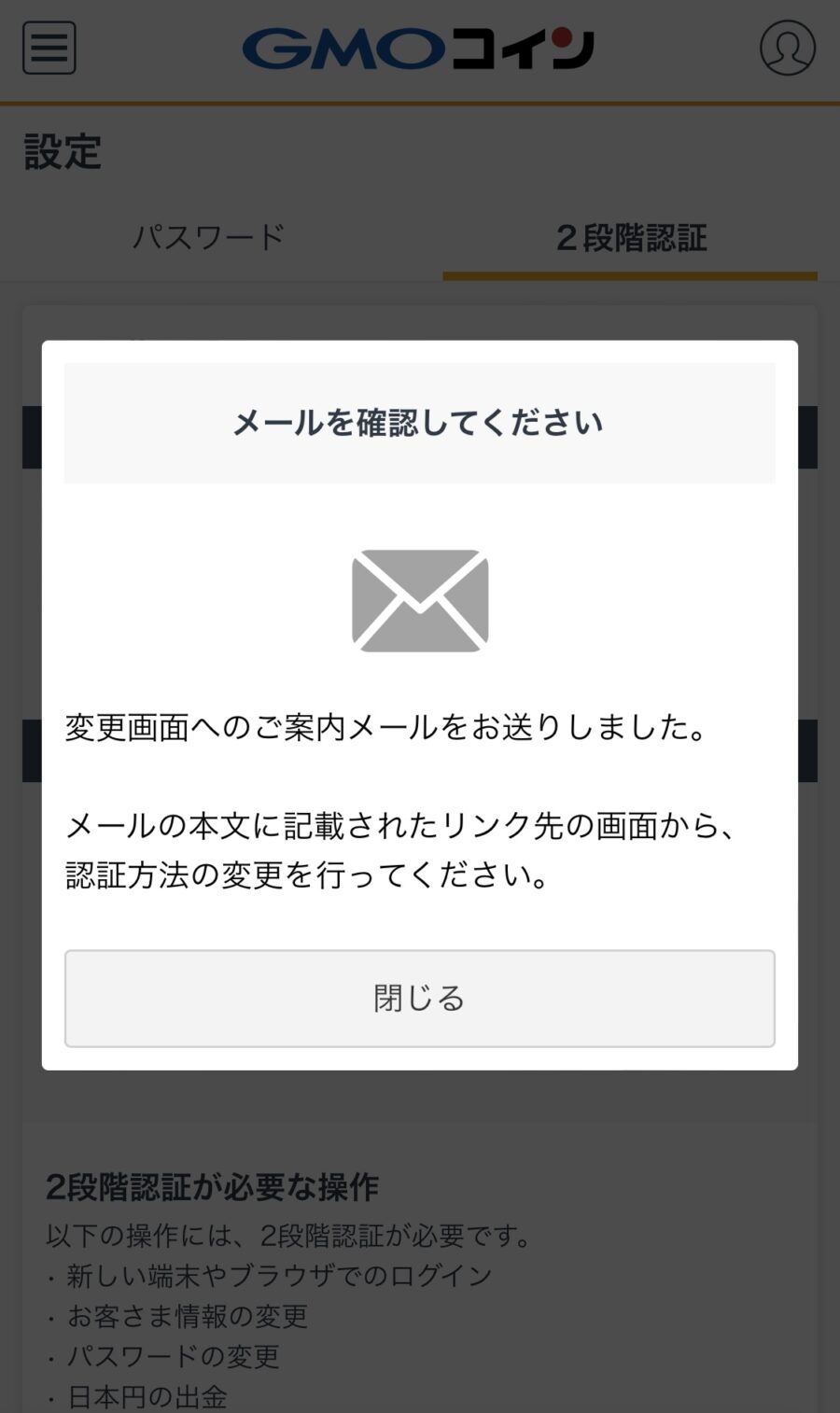
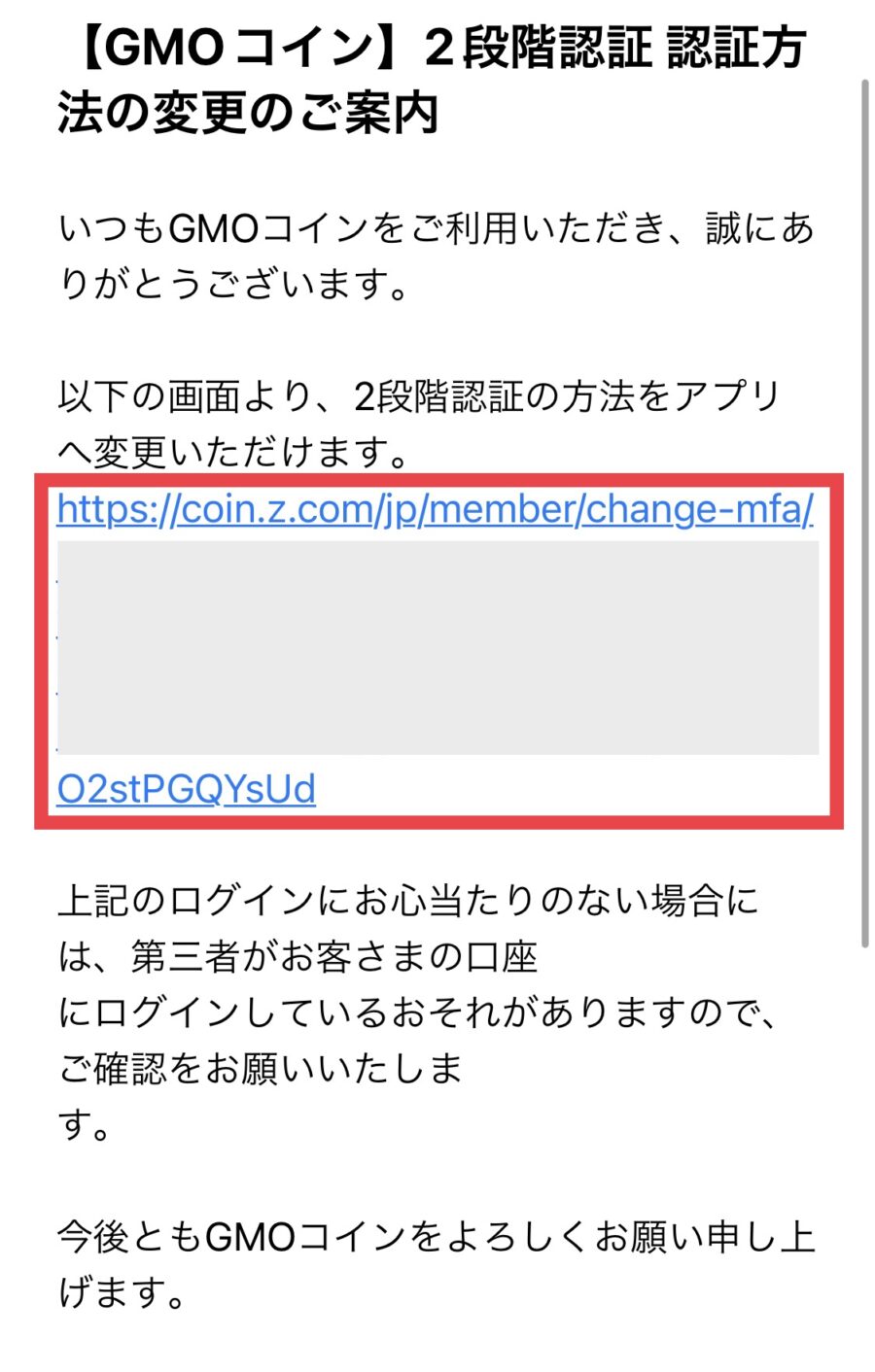
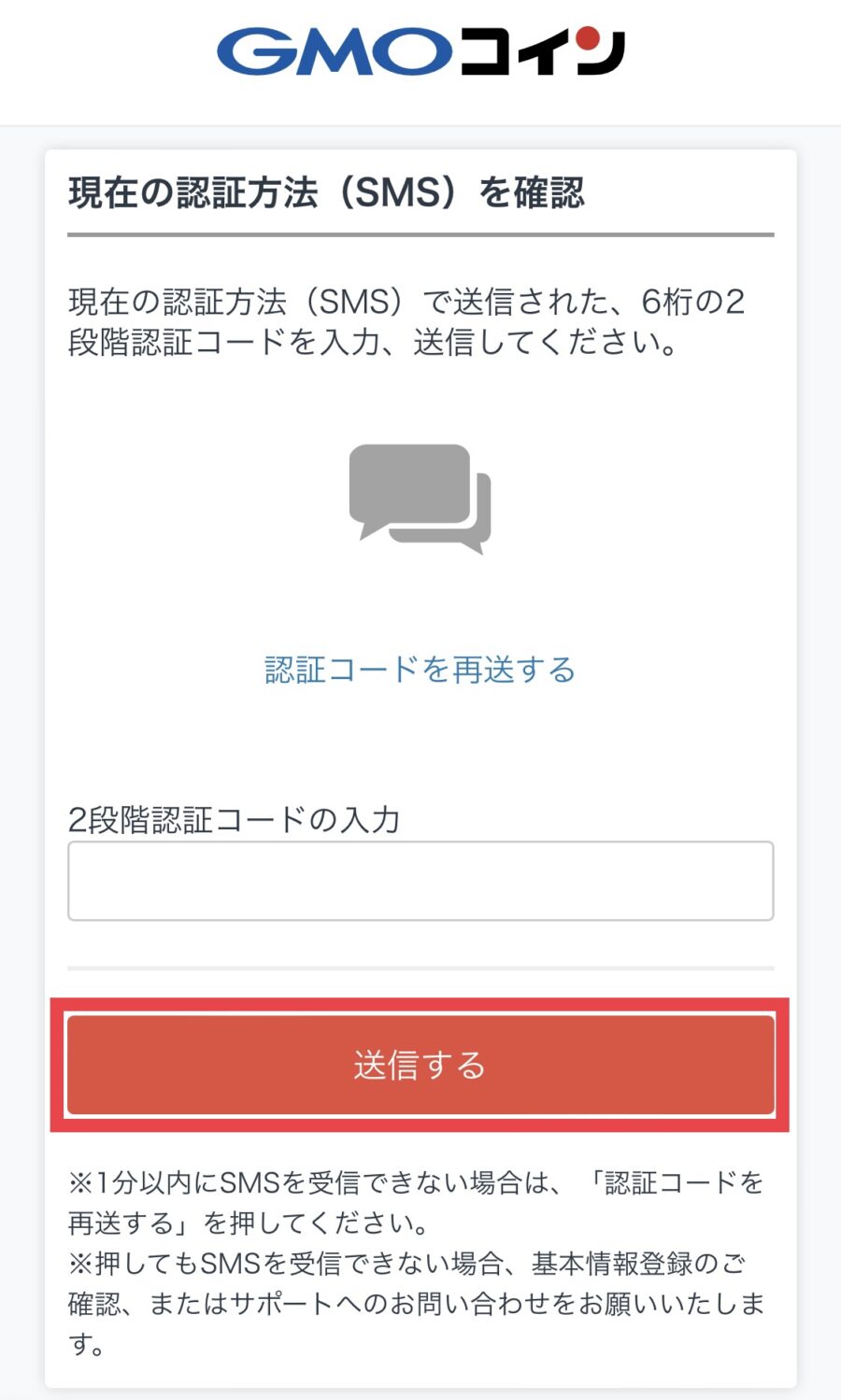
▼「QRコードをスキャンできない場合」から「キーをコピー」
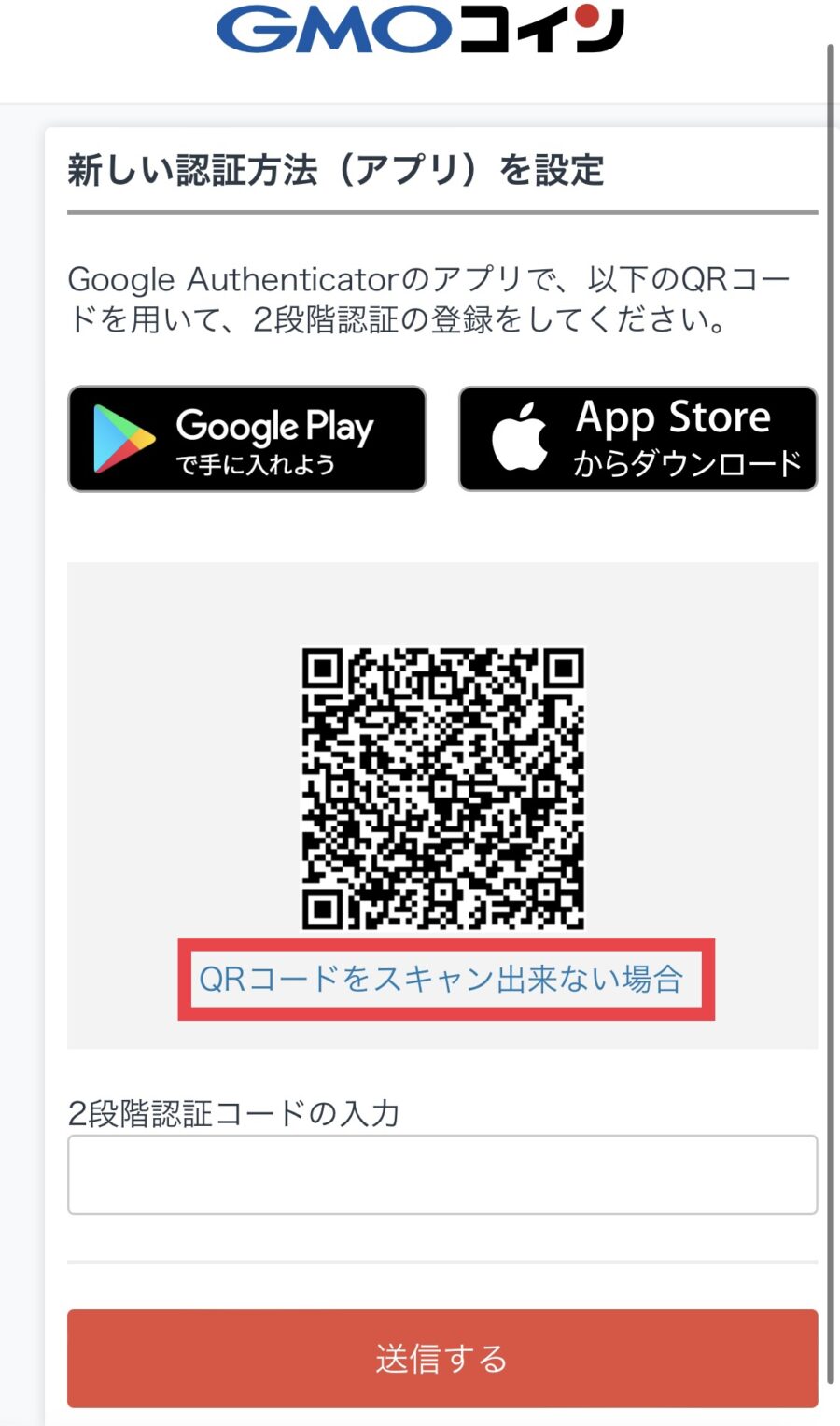
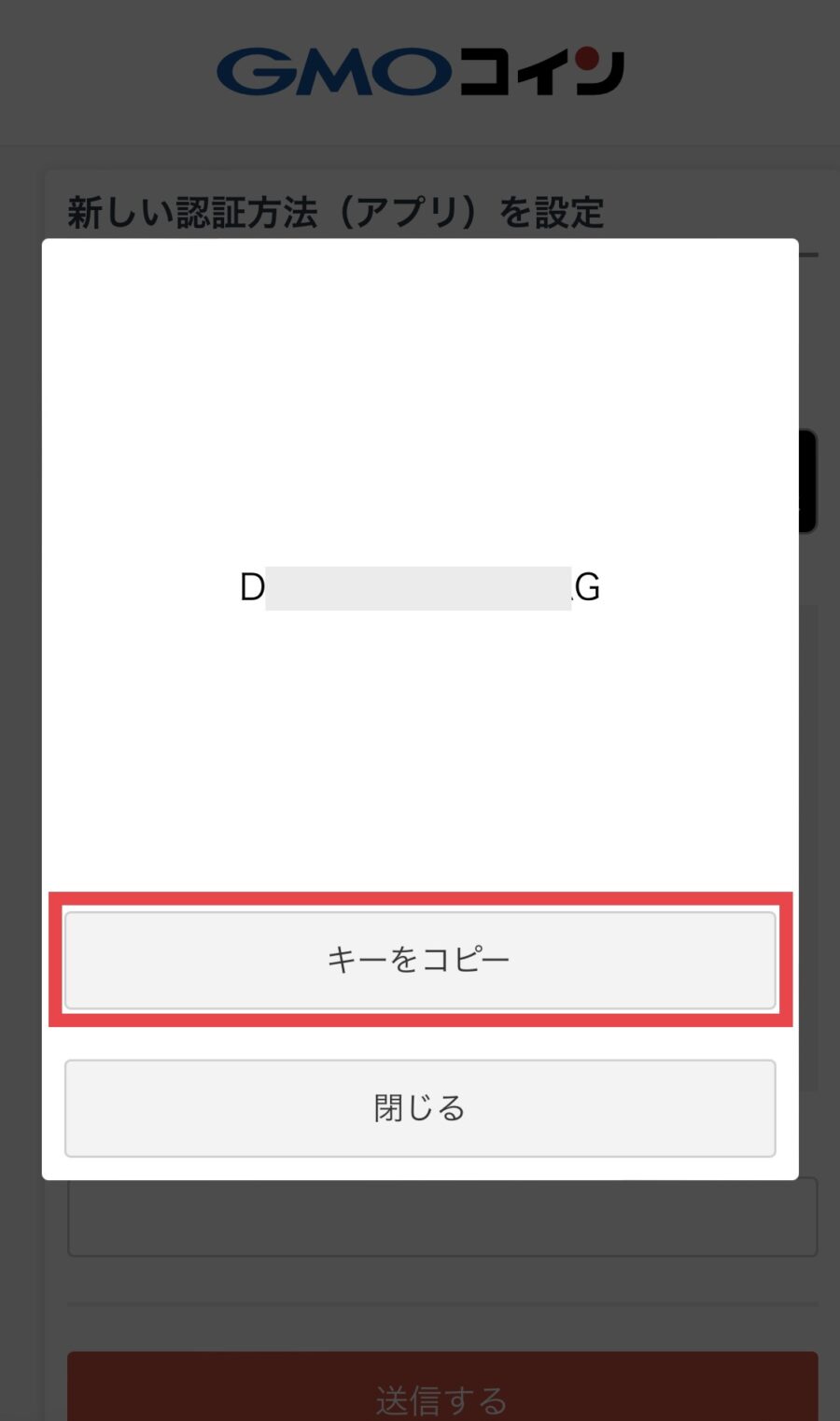
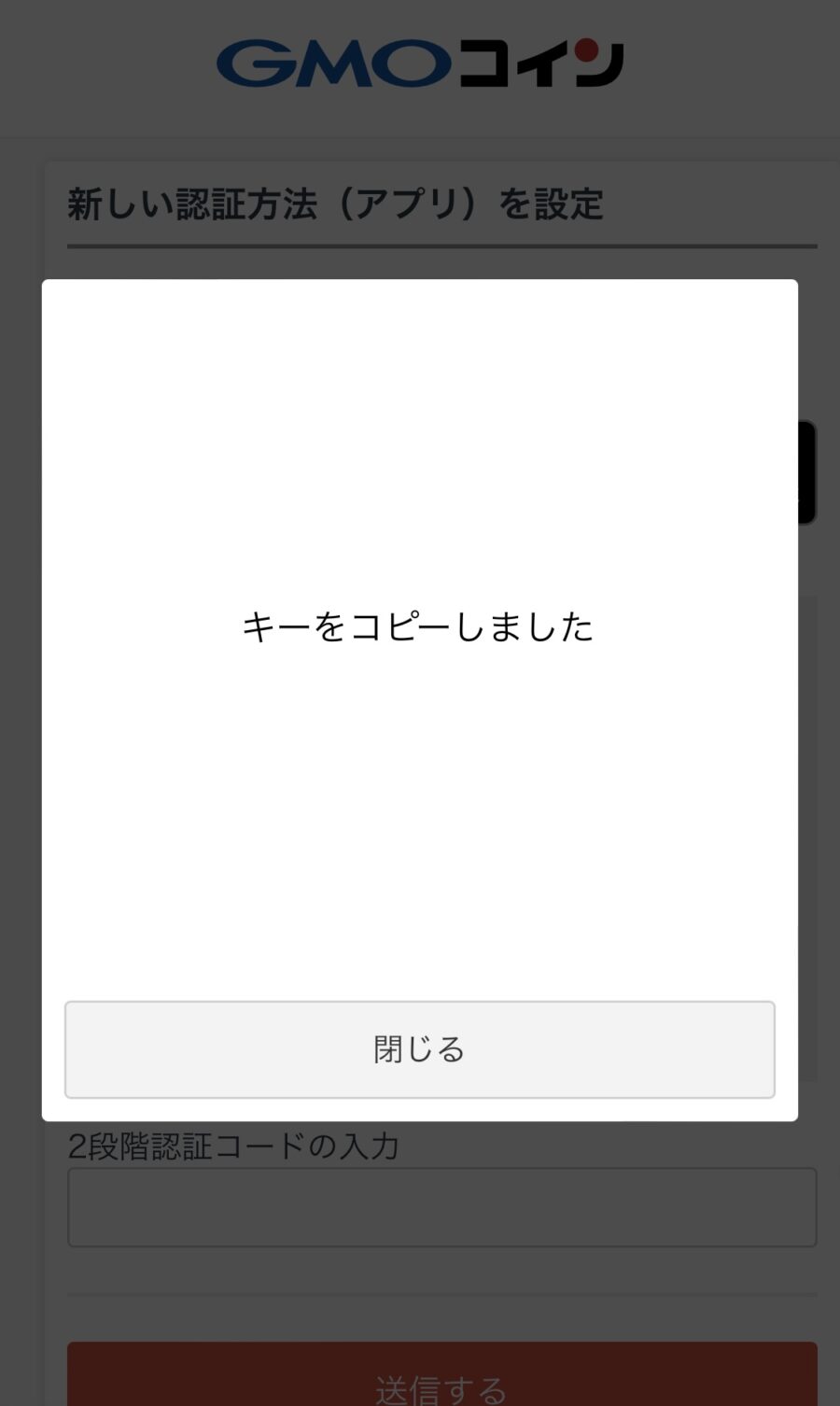
▼Google認証アプリを開き、右下[ + ]から「セットアップキーを入力」をタップ
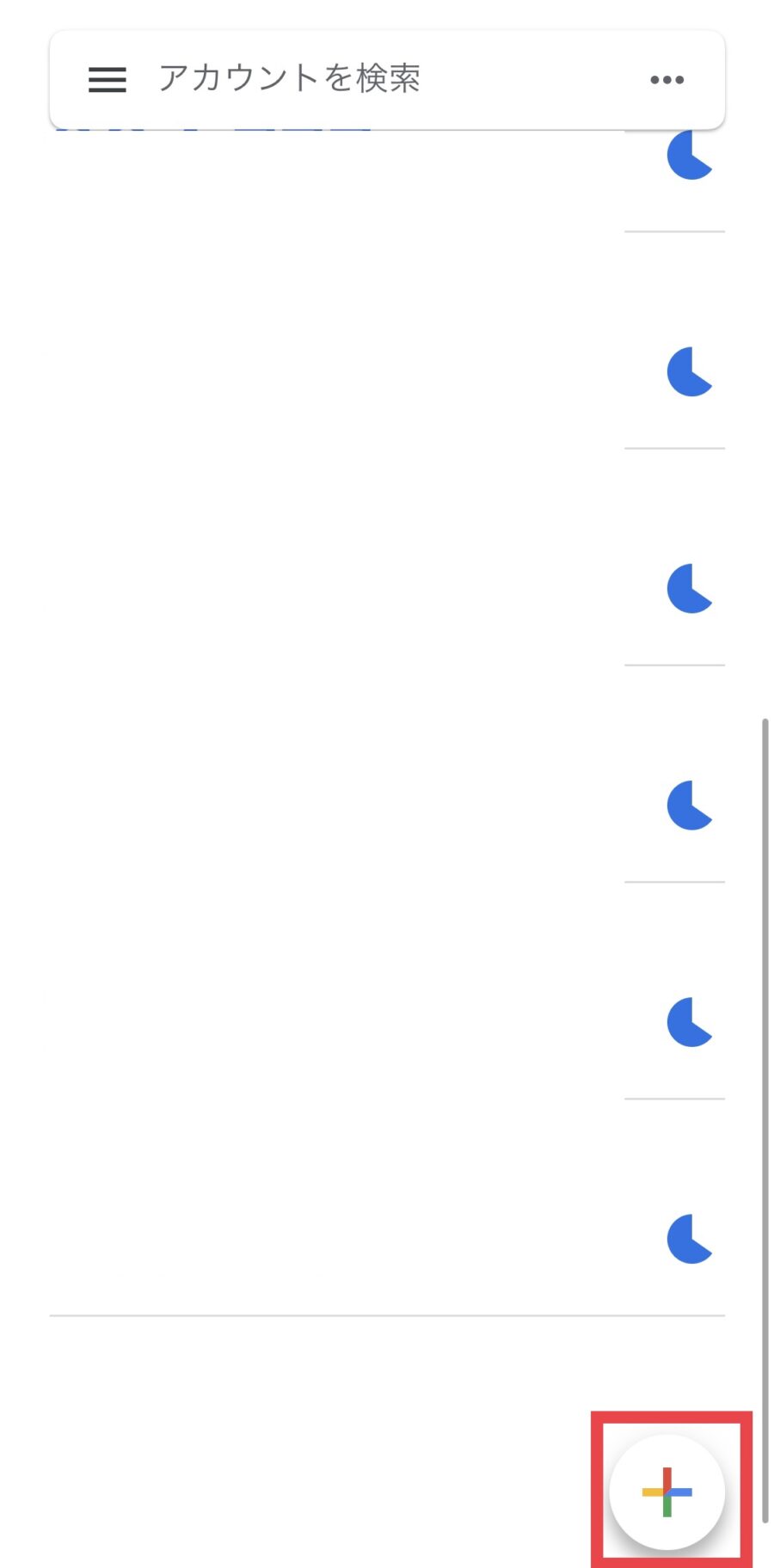
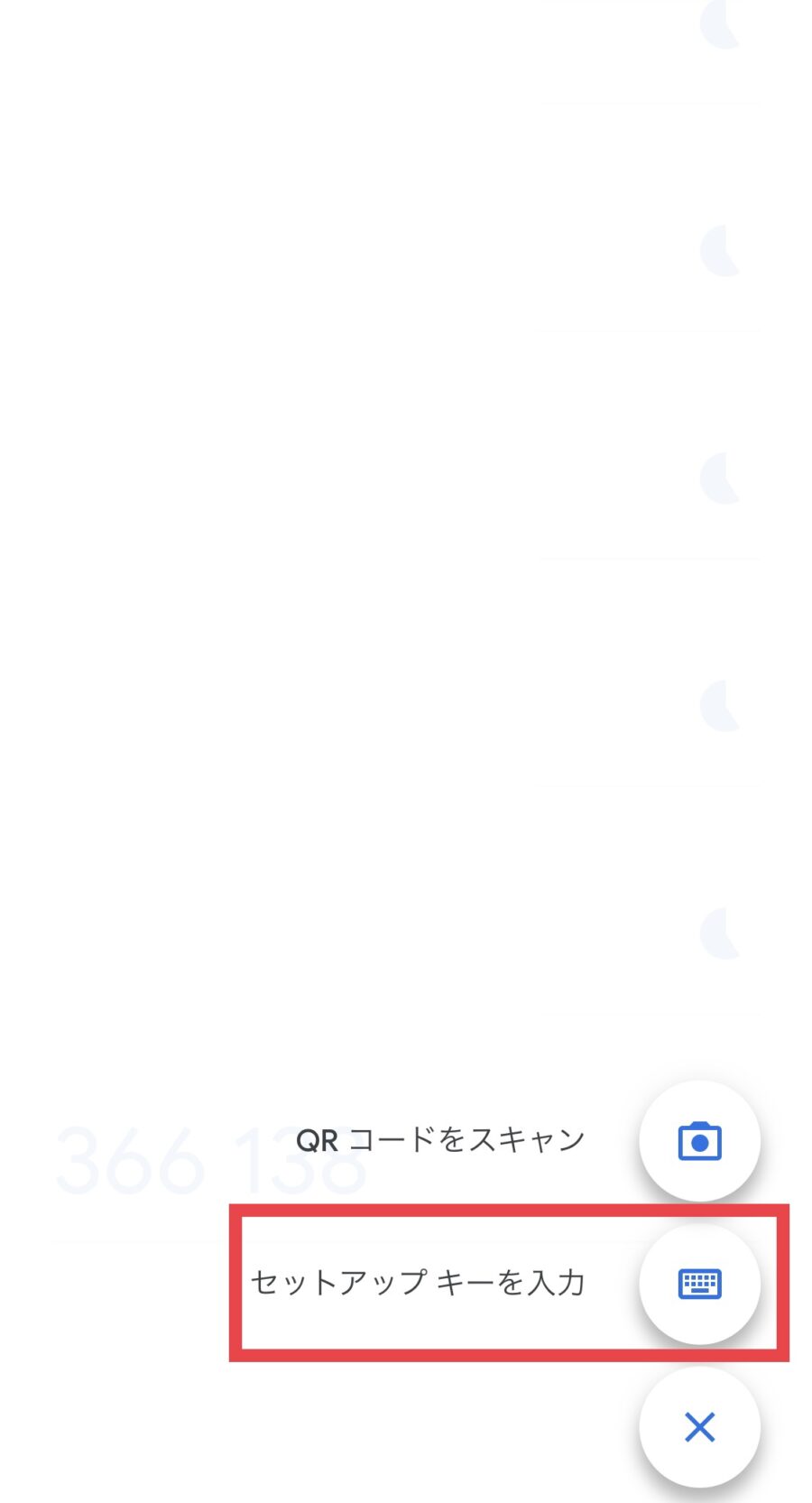
▼アカウントに「GMOコイン」、キーをペーストして「追加」をタップ、6桁の数字をタップしてコピー

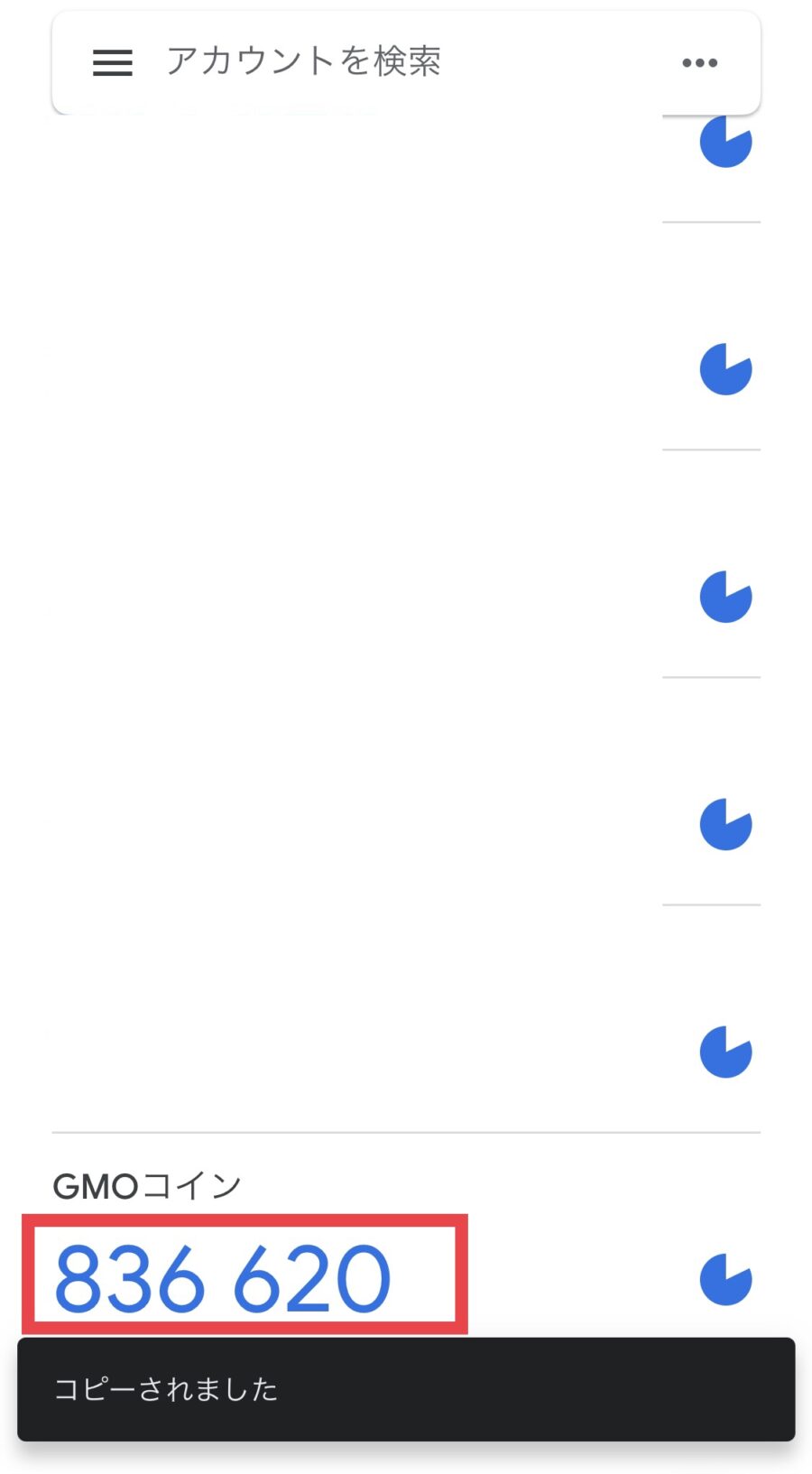
▼GMOコインに戻り認証コードをペーストして「送信する」
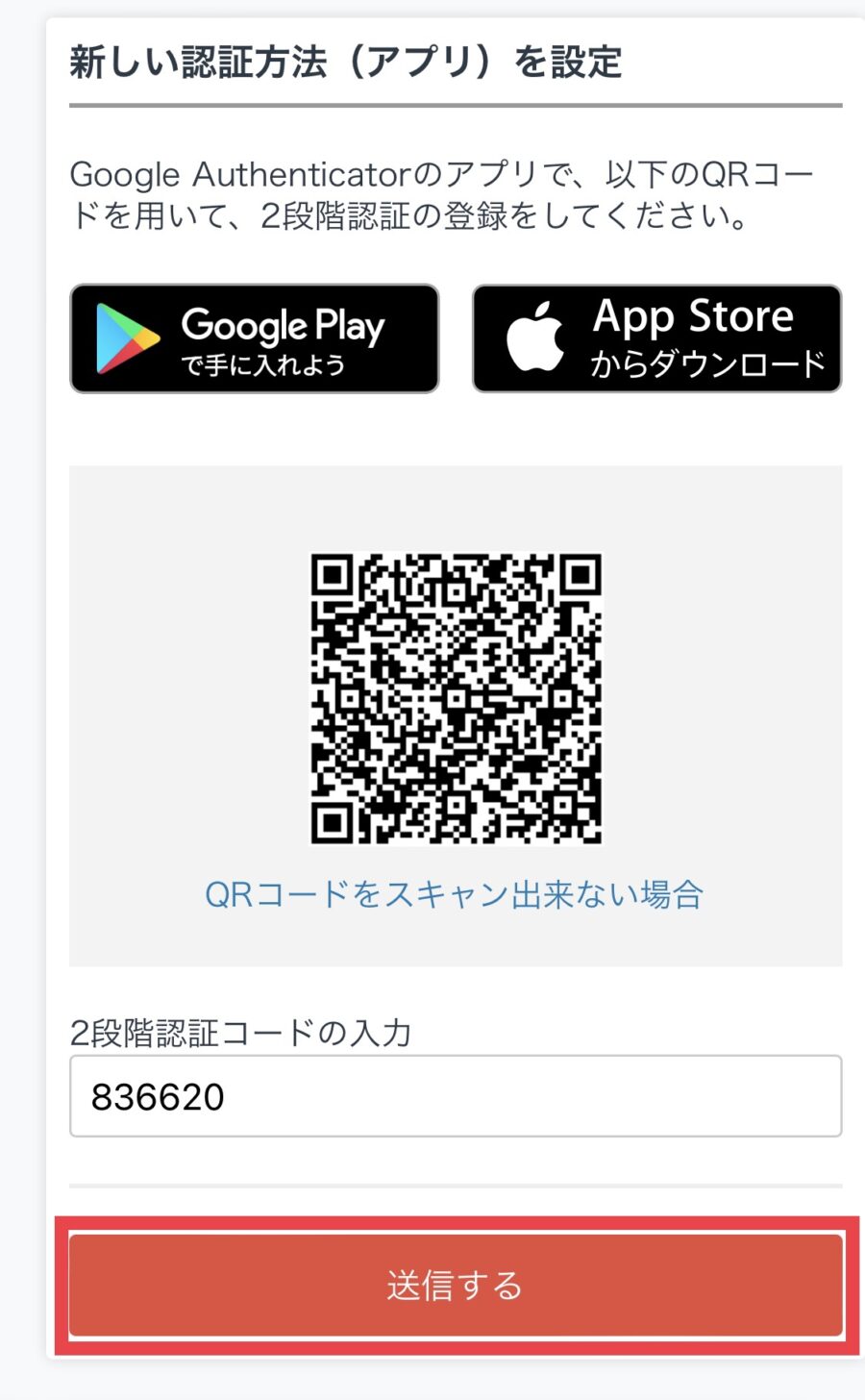
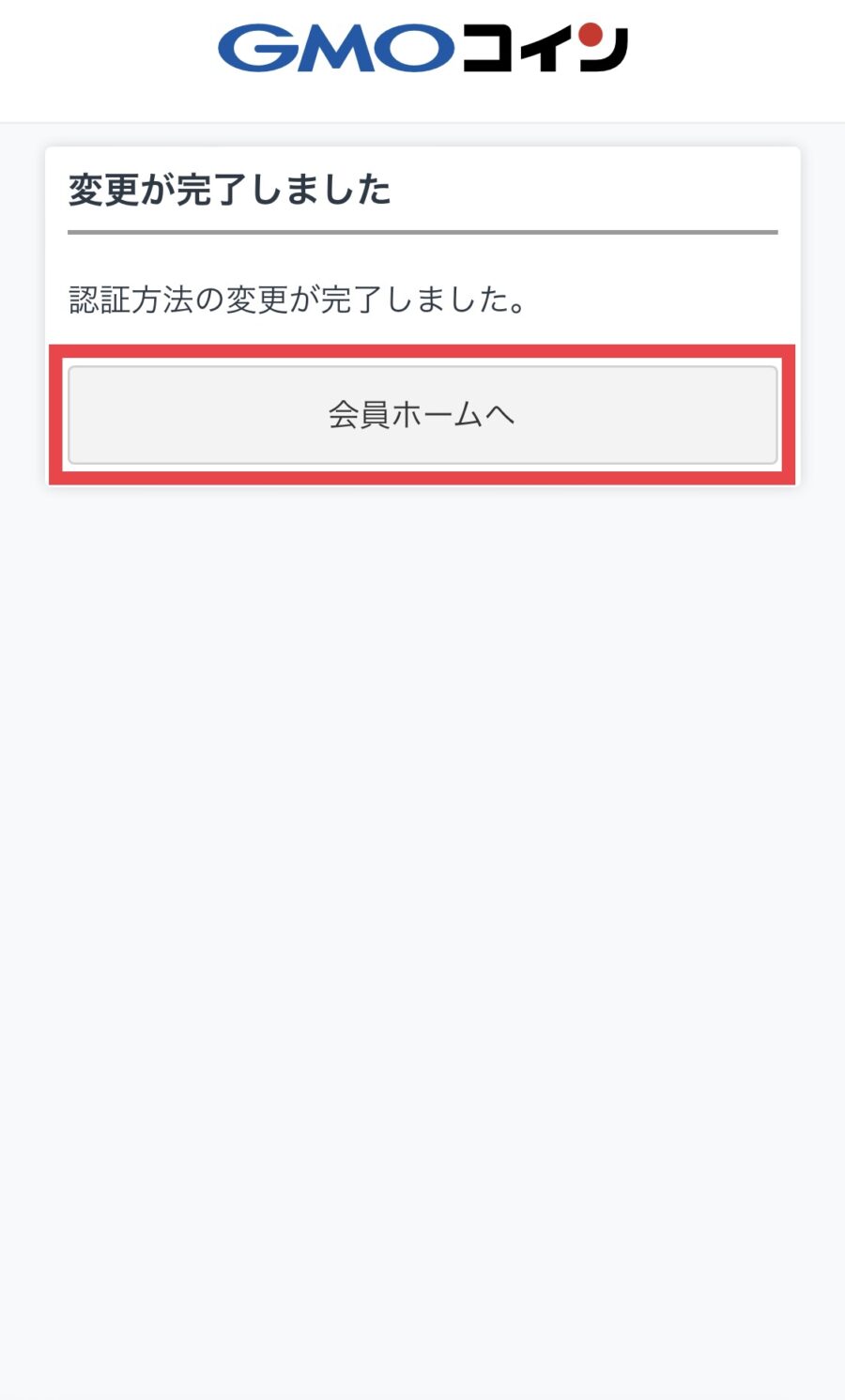
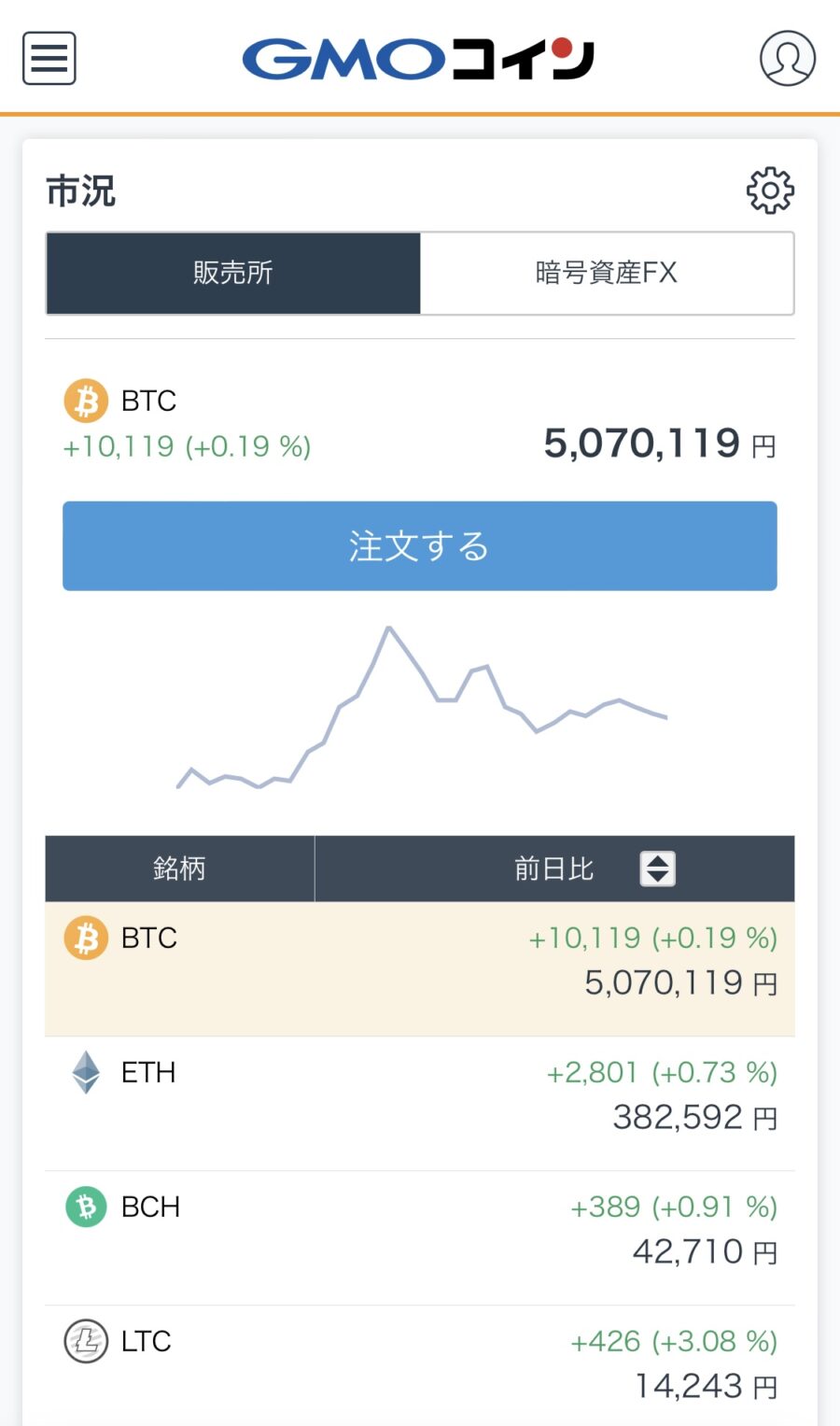
これで2段階認証をSMSからGoogle認証に変更できました。
よくある質問
GMOコインの口座開設について、よくある質問をまとめます。
次のステップへ進む
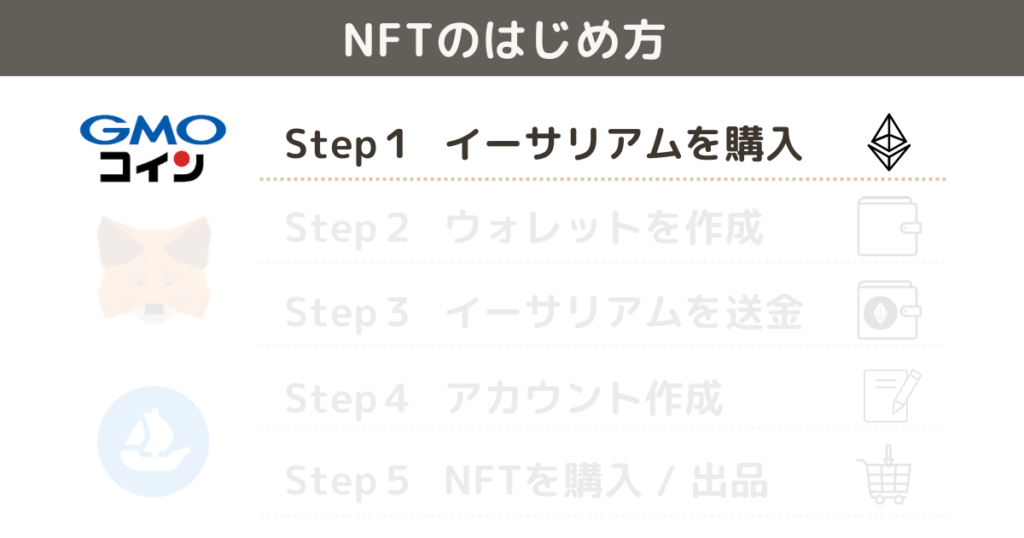
GMOコインの口座開設ができたら、つぎは日本円を入金してイーサリアム/ETHを購入します。
Step1:GMOコインでイーサリアムを購入
- 口座開設
- 日本円を入金
- イーサリアムを購入
Step2:MetaMaskでウォレットを作成
Step3:MetaMaskにイーサリアムを送金
Step4:OpenSeaのアカウントを作成
Step5:NFTを出品 / 購入 / 転売
「GMOコインへのおすすめの入金方法」で詳しく解説していますので、ご覧ください。


